Page 1
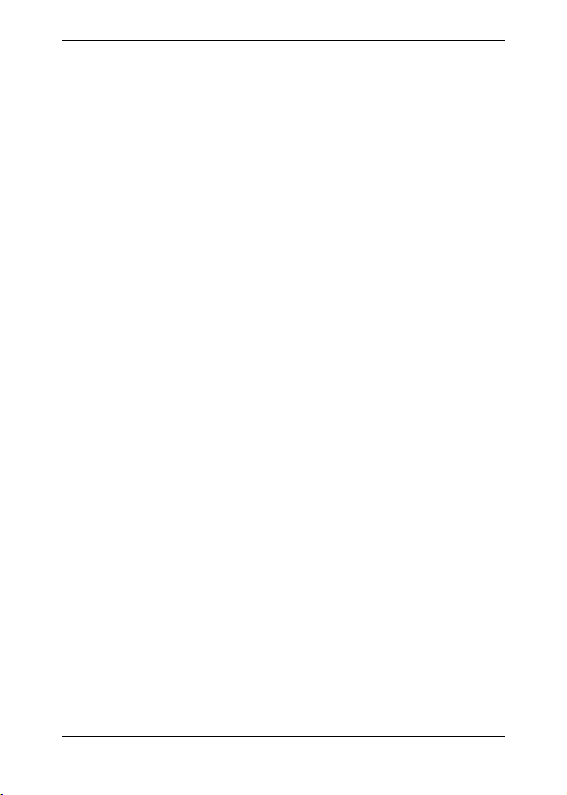
Оглавление
1. Правила эксплуатации и безопасности .....1
1.1. Введение...............................................................1
1.2. Безопасность. Общие положения ......................2
1.3. Безопасная эксплуатация телефона..................2
1.3.1. Общие правила ........................................................ 2
1.3.2. Правила пользования телефоном .......................... 3
1.3.3. Эксплуатация аккумуляторной батареи.................. 4
1.3.4. Эксплуатация зарядного устройства ......................6
1.3.5. Уход за телефоном и аксессуарами ....................... 7
2. Описание телефона .......................................8
2.1. Комплект поставки ...............................................8
2.2. Внешний вид.........................................................9
2.3. Назначение клавиш .............................................9
2.4. Дисплей...............................................................11
2.4.1. Вид экрана.............................................................. 11
2.4.2. Значки ..................................................................... 11
2.5. Аккумулятор........................................................13
2.5.1. Установка и извлечение аккумулятора................. 13
2.5.2. Зарядка аккумулятора ...........................................14
2.6. Подготовка телефона к работе.........................17
2.6.1. SIM карта ................................................................ 17
2.6.2. Установка и извлечение SIM карты ......................17
2.6.3. Включение /выключение телефона ...................... 17
2.6.4. Снятие блокировки телефона ............................... 18
2.6.5. Снятие блокировки SIM карты............................... 18
2.6.6. Подключение к сети оператора............................. 19
3. Порядок совершения звонков ...................21
3.1. Основные функции ............................................21
3.1.1. Ввод номера и установление соединения............ 21
3.1.2. Международные звонки ......................................... 21
3.1.3. Поиск номера в телефонной книге........................ 21
3.1.4. Совершить вызов в ответ на сообщение.............. 22
3.1.5. Завершение разговора ..........................................22
3.1.6. Ответ на вызов....................................................... 22
3.1.7. Экстренный вызов.................................................. 22
3.1.8. Ожидание установления связи..............................22
3.1.9. Регулировка громкости разговора......................... 23
3.2. Опции по время разговора................................23
3.2.1. Удержание вызова ................................................. 23
3.2.2. Завершить вызов ...................................................23
Оглавление
I
Page 2
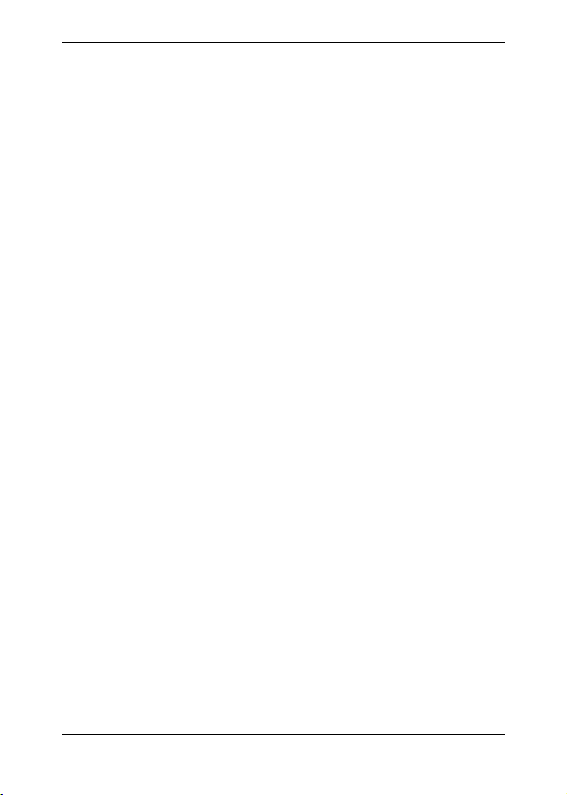
Оглавление
3.2.3. Новый вызов........................................................... 23
3.2.4. Телефонная книга .................................................. 23
3.2.5. Сообщения ............................................................. 23
3.2.6. Диктофон ................................................................ 23
3.2.7. Выключить микрофон ............................................ 24
3.2.8. Тональный сигнал .................................................. 24
3.2.9. Громкая связь......................................................... 24
4. Структура меню телефона..........................25
5. Функции меню телефона ............................28
5.1. Телефонная книга..............................................28
5.2. Телефонная книга..............................................28
5.2.1. Меню быстрого доступа......................................... 28
5.2.2. Основное меню ...................................................... 28
5.2.2.1. Просмотр ...........................................................28
5.2.2.2. Поиск .................................................................. 29
5.2.2.3. Новая запись .....................................................29
5.2.2.4. Мультиоперация................................................ 29
5.2.2.5. Группы ................................................................29
5.2.2.6. Свой номер ........................................................30
5.2.2.7. Настройки ..........................................................30
5.2.2.8. Моя визитка .......................................................30
5.2.2.9. Память ...............................................................31
5.2.3. Сообщения ............................................................. 32
5.2.4. Создать сообщение ...............................................32
5.2.5. Входящие................................................................ 33
5.2.6. Исходящие.............................................................. 33
5.2.7. Отправленные........................................................ 33
5.2.8. Черновики............................................................... 33
5.2.9. Удалить папку......................................................... 33
5.2.10. Шаблоны................................................................. 34
5.2.11. Чат........................................................................... 34
5.2.12. ИС-сообщения........................................................ 34
5.2.13. Голосовая почта..................................................... 34
5.2.14. Настройки ............................................................... 34
5.3. Журнал звонков..................................................38
5.3.1. Пропущенные ......................................................... 38
5.3.2. Исходящие вызовы ................................................ 38
5.3.3. Входящие................................................................ 38
5.3.4. Удалить................................................................... 38
5.3.5. Время...................................................................... 39
5.3.6. Стоимость............................................................... 39
5.3.7. Счетчик SMS........................................................... 39
5.3.8. GPRS-счетчик......................................................... 40
II
Page 3
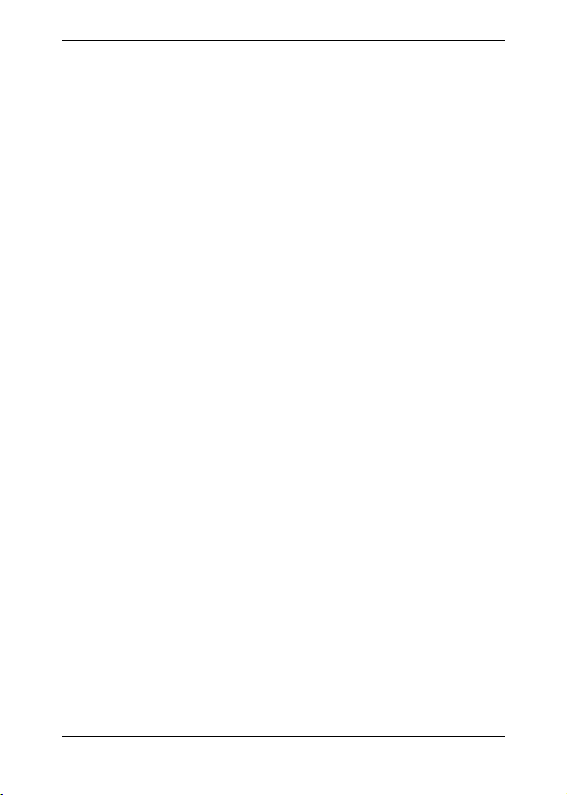
5.4. Настройки............................................................41
5.4.1. Дисплей................................................................... 41
5.4.1.1. Обои ................................................................... 41
5.4.1.2. Режим ожидания ............................................... 41
5.4.1.3. Включение /выключение телефона. ................ 41
5.4.1.4. Подсветка ..........................................................41
5.4.2. Стандартные .......................................................... 42
5.4.2.1. Время и дата .....................................................42
5.4.2.2. Язык ...................................................................42
5.4.2.3. Автоматическое включение / выключение ......42
5.4.2.4. Метод ввода ......................................................42
5.4.2.5. Быстрый набор.................................................. 43
5.4.2.6. Клавиши навигации ........................................... 43
5.4.3. Опции вызовов ....................................................... 44
5.4.3.1. Переадресация..................................................44
5.4.3.2. Информация ......................................................44
5.4.3.3. Автодозвон ........................................................44
5.4.3.4. Чёрный список................................................... 45
5.4.3.5. Ожидание вызова ..............................................45
5.4.3.6. Запрет вызова ...................................................45
5.4.3.7. ID абонента ........................................................45
5.4.3.8. IP номер .............................................................46
5.4.4. Безопасность.......................................................... 46
5.4.4.1. Запрос PIN кода.................................................46
5.4.4.2. Автоблокировка................................................. 46
5.4.4.3. Блокировка телефона.......................................46
5.4.4.4. Фиксированный набор.......................................46
5.4.4.5. Запрет вызова ...................................................47
5.4.4.6. Изменить пароль ............................................... 47
5.4.5. Сеть......................................................................... 47
5.4.5.1. Выбор сети ........................................................47
5.4.5.2. Известные сети .................................................47
5.4.5.3. GPRS соединение ............................................. 47
5.4.5.4. Мое меню (Ярлыки) ...........................................48
5.4.5.5. Заводские установки .........................................48
5.5. Профили..............................................................49
5.5.1. Звуки ....................................................................... 49
5.5.2. Громкость................................................................ 49
5.5.3. Тип сигнала............................................................. 49
5.5.4. Режим сигнала........................................................ 50
5.5.5. Дополнительно....................................................... 50
5.5.6. Способ ответа ........................................................ 50
5.6. Развлечения .......................................................51
5.6.1. Диктофон ................................................................ 51
5.6.2. Игры ........................................................................ 51
5.7. Мои файлы .........................................................52
Оглавление
III
Page 4
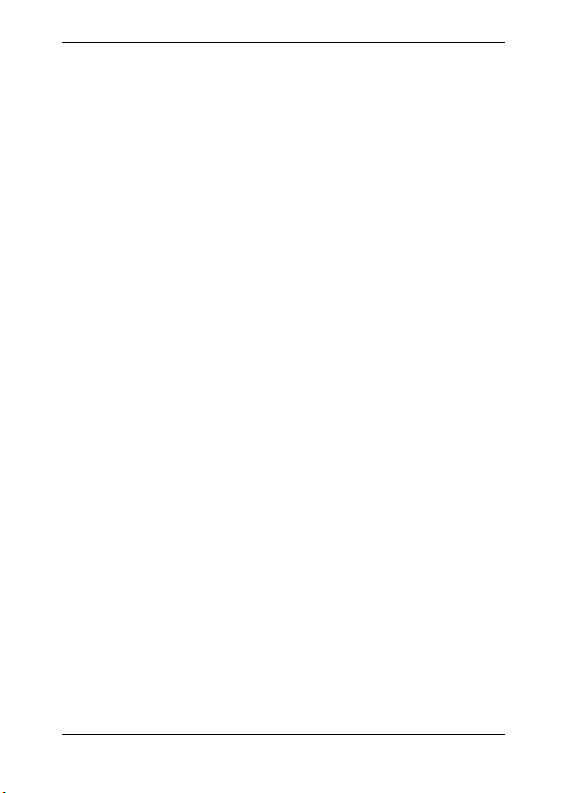
Оглавление
5.7.1. Действия над папками ........................................... 52
5 2. Действия над файлами.......................................... 52.7.
5.8. Услуги..................................................................53
5.8.1. нтернет................................................................. 53И
5.8.1.1. Домашняя страница ..........................................53
5.8.1.2. Закладки ............................................................ 53
5.8.1.3. Последние страницы ........................................53
5.8.1.4. Введите адрес ................................................... 53
5. .1.5. Настройки ..........................................................538
5.8.2. рофили ................................................................. 54П
5.8.2.1. GSM:...................................................................54
5. .2.2. GPRS: .................................................................548
5 3. SIM-меню................................................................ 54.8.
5.9. Приложения........................................................55
5.9.1. Будильник............................................................... 55
5.9.2. Календарь............................................................... 55
5.9.3. Калькулятор............................................................ 56
5.9.4. екундомер ............................................................56С
5.9.4.1. Обычный секундомер .......................................56
5.9.4.2. Результаты ........................................................57
5. .4.3. Мульти-секундомер ........................................... 579
5.9.5. Конвертор единиц .................................................. 57
5.9.6. Валюта.................................................................... 57
5.9 .7. Мировое время....................................................... 57
6. Ввод текста ....................................................59
6.1. Навигационные клавиши...................................59
6.1.1. Буквенно-цифровые клавиши ...............................59
6 2. Управляющие клавиши.......................................... 59.1.
2. Числовой режим.................................................596.
7. Решение проблем.........................................60
8. Эксплуатация аккумуляторной батареи...62
9. Словарь..........................................................63
10. Список сервисных центров Fly..................66
IV
Page 5
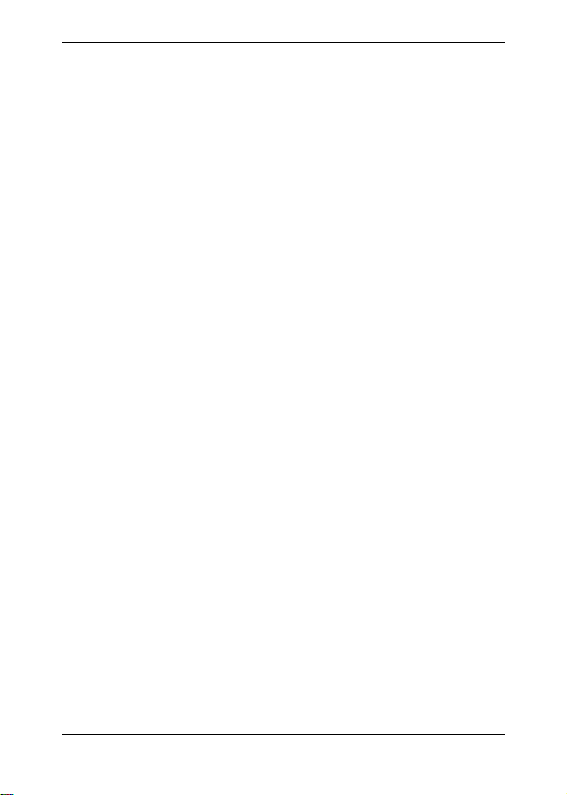
Правила эксплуатации и безопасности
1. Правила эксплуатации и безопасности
1.1. Введение
Благодарим за выбор сотового GSM/GPRS телефона Fly E110.
Прочтение настоящего руководства позволит использовать все воз-
можности данного телефона.
Сотовый телефон Fly E110 предназначен для работы в GSM/GPRS
сетях. Телефон Fly E110 обеспечивает не только голосовую связь, но
также имеет и массу дополнительных функций.
Производитель оставляет за собой право внесения изменений в
данное Руководство без предварительного уведомления.
1
Page 6

Правила эксплуатации и безопасности
1.2. Безопасность. Общие положения
• При утере телефона или его краже необходимо срочно сообщить
оператору о происшедшем и заблокировать SIM карту. Это позволит избежать дополнительных расходов на оплату трафика.
• При контактах с абонентскими службами операторов (при утере
или краже) может потребоваться знание IMEI телефона. Номер
IMEI напечатан на наклейке, находящейся под батареей на корпу-
телефона. Также номер IMEI можно узнать, набрав комбинацию
се
*#06#. Рекомендуется записать и сохранить номер IMEI.
• Дополнительные меры предосторожности:
o Устанавливайте PIN код самостоятельно и меняйте его в
случае, если он стал известен третьим лицам.
o При вождении автомобиля рекомендуется убирать телефон
из поля зрения водителя.
o Следуйте правилам пользования мобильной связью за ру-
лём.
1.3. Безопасная эксплуатация телефона
Перед пользованием сотовым телефоном ознакомьтесь со следующими правилами.
1.3.1. Общие правила
• Необходимо соблюдать правила пользования сотовыми телефо-
нами в самолетах, лечебных учреждениях и прочих местах, где
существуют ограничения на пользование мобильной связью, связанные с созданием помех для чувствительного к ним оборудования.
• Необходимо следовать правилам пользования мобильной
за рулём. Используйте функцию «Хэндс Фри» или остановите машину на время разговора.
• Необходимо соблюдать правила и рекомендации пользования
сотовыми телефонами на заправках, химических производствах и
в прочих сетах, где возможно наличие горючих материалов.
связью
2
Page 7
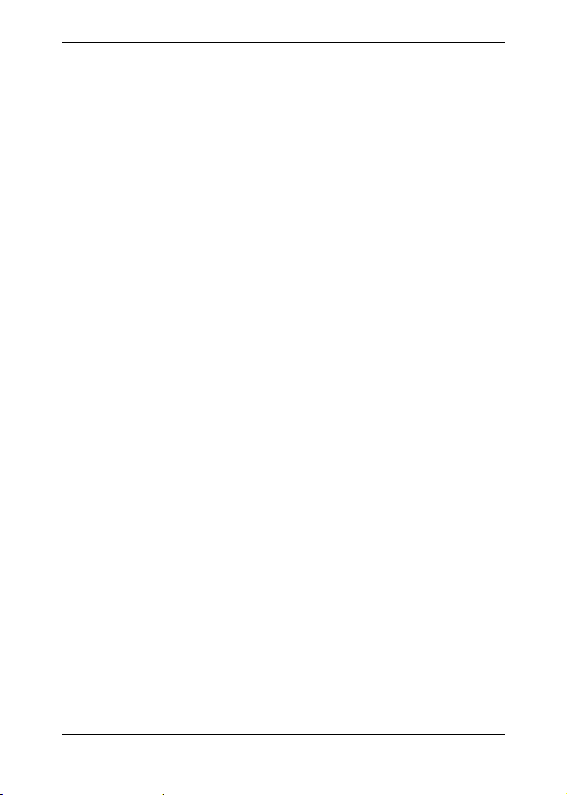
Правила эксплуатации и безопасности
• При нахождении в местах, где используются горючие смеси, на
заправках, химических производствах и т.д. необходимо неукоснительно соблюдать правила и рекомендации пользования сотовыми телефонами в данных местах.
• Во избежание травм, необходимо хранить телефон и его аксес-
суары в недоступных для детей местах.
• Для предотвращения повреждения и
его аксессуаров (аккумулятора, зарядного устройства) необходимо
использовать только оригинальные аксессуары. Использование
неоригинальных аккумулятора или ЗУ может привести к течи аккумулятора или его воспламенению.
• Не рекомендуется располагать телефон вблизи с чувствительны-
ми к электромагнитному излучению электронными медицинскими
и прочими приборами, такими, как электронные слуховые
ты, кардиостимуляторы, а также детекторы дыма и т.п. В случае
возникновения сбоев в работе приборов необходимо проконсультироваться и их изготовителями.
• Во избежание выхода телефона из строя или его воспламенении
не рекомендуется подвергать его сильным ударам.
• Запрещается помещать телефон и его аксессуары в микроволно-
вые печи. Это
от выхода из строя оборудования до пожара.
• Запрещается использование телефона в атмосфере легковоспла-
меняющихся газов. Это может привести к пожару.
• Не рекомендуется подвергать телефон воздействию высоких
температур, давления влажности, что может привести в его выходу из строя.
1.3.2. Правила пользования телефоном
Запрещается разбирать телефон и его элементы. Это может
•
привести к выходу его из строя и протечке аккумулятора.
• Оберегайте от ударов жидкокристаллический дисплей телефона.
В случае повреждения дисплея и попадании жидкокристалличе-
может привести к непредвиденным последствиям,
выхода из строя телефона и
аппара-
3
Page 8
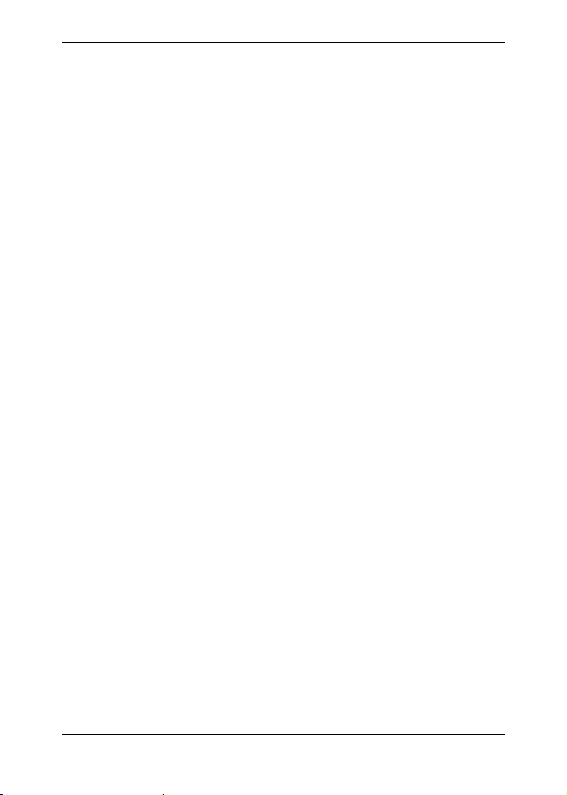
Правила эксплуатации и безопасности
ского вещества в глаза, необходимо срочно промыть глаза водой
и обратиться к врачу.
• В редких случаях излучение мобильного телефона при его ис-
пользовании внутри салона автомобиля может приводить к сбоям
в работе электронных систем автомобиля. Расположение телефона в зоне работы подушек безопасности может привести к серьезным травмам в
• Использование острых предметов для нажатия клавиш клавиату-
ры может привести к её выходу из строя.
• Расположение сотового телефона в тесном контакте с магнитны-
ми картами, кредитными картами, флоппи-дисками и другими магнитными носителями информации может привести к потере информации на этих носителях.
• К включенному сотовому телефону могут притягиваться мелкие
металлические предметы, которые могут послужить причиной поломки телефона.
• Попадание жидкостей в телефон может привести к короткому
замыканию или протечке аккумулятора или иным неисправностям.
При попадании жидкости в телефон необходимо как можно быстрее вынуть аккумулятор из телефона и обратиться в сервисную
службу.
• Излучение сотового телефона может являться причиной помех
для других устройств связи, в том числе обычных телефонов, теле
и радиоприемников, офисного оборудования.
1.3.3. Эксплуатация аккумуляторной батареи
• Разборка или модификация аккумулятора может привести его к
неисправностям, таким как утечка жидкости, перегрев или воспламенение.
• Необходимо придерживаться существующих правил
ции старых и вышедших из строя аккумуляторов.
• Помещение аккумулятора в огонь может привести к его воспламе-
нению или взрыву.
случае срабатывания подушки безопасности.
при утилиза-
4
Page 9
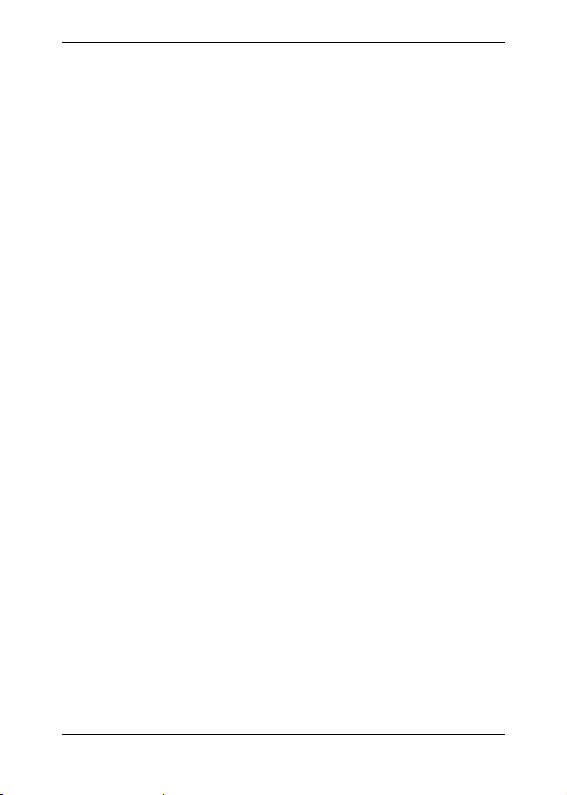
Правила эксплуатации и безопасности
• Применение усилий при установке/выемке аккумулятора в теле-
фон может привести к его повреждению.
• Применение острых предметов для установки/выемки аккумуля-
тора в телефон может привести к его повреждению.
• Не следует ничего припаивать к контактам аккумулятора. Это
может привести к его повреждению, перегреву ти воспламенению.
• Попадание аккумуляторной
слепоте. В случае попадания аккумуляторной жидкости в глаза,
необходимо срочно промыть глаза водой и обратиться к врачу.
• Не рекомендуется оставлять аккумулятор рядом с нагреватель-
ными приборами, Это может привести к утечке жидкости, перегреву или воспламенению.
• При перегреве аккумулятора, изменении цвета, деформации
корпуса в процессе его использования или хранения необходимо
его заменить на новый.
• Попадание аккумуляторной жидкости на кожу может привести к
ожогу. Необходимо срочно cмыть жидкость водой и, при необходимости, обратиться к врачу
• При появлении течи аккумулятора или появления запаха необхо-
димо аккуратно вынуть аккумулятор в отдалении от открытого
ня, чтобы не привести к его возгоранию.
• Контакт аккумулятора с водой может привести к его перегреву или
коррозии.
• Перегрев аккумулятора, в том числе от попадания прямых сол-
нечных лучей может привести к его протечке, понижению его ёмкости, сокращению срока службы.
• Хранить аккумулятор желательно в затененном
солнечных лучей.
• Срок службы аккумуляторной батареи ограничен. Он зависит от
количества циклов зарядки. Если аккумулятор перестаёт заряжаться, это означает окончание его срока службы и его необходимо заменить на новый.
жидкости в глаза может привести к
ог-
месте вдали от
5
Page 10
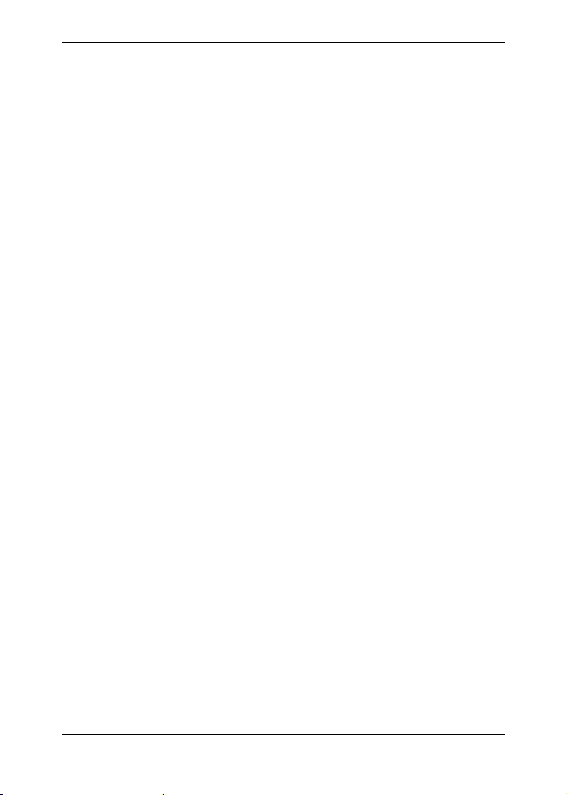
Правила эксплуатации и безопасности
1.3.4. Эксплуатация зарядного устройства
• Самостоятельная разборка или модификация зарядного устройст-
ва может привести травмам, поражениям электрическим током
возгоранию или выходу из строя зарядного устройства.
• Зарядное устройство предназначено для работы с сетями пере-
менного тока напряжением 220 V. Использование зарядного устройства с сетями другого напряжения может привести к повреждению, как
лятора.
• Запрещается замыкать выходные контакты зарядного устройства.
Это может привести к поражению электрическим током, задымлению или порче зарядного устройства.
• Повреждение кабеля зарядного устройства может привести к его
возгоранию или поражению электрическим током.
• Рекомендуется регулярно удалять пыль с контактов
устройства.
• Не рекомендуется располагать вблизи включенного в сеть заряд-
ного устройства посуду с жидкостью. Попадание капель жидкости
на зарядное устройство может привести к короткому замыканию и
повреждению зарядного устройства.
• При попадании жидкости на зарядное устройство необходимо
срочно выключить питание во избежание короткого замыкания,
поражения электрическим током воспламенения или
ного устройства.
• Во избежание короткого замыкания, поражения электрическим
током воспламенения или порчи зарядного устройства не рекомендуется использование зарядного устройства в ванных комнатах и других помещениях с повышенной влажностью.
• Во избежание поражения электрическим током не рекомендуется
прикасаться к включенному зарядному устройству мокрыми руками.
Для предотвращения короткого замыкания и воспламенения за-
•
рядного устройства необходимо следить, чтобы на провод зарядного устройства не устанавливались тяжелые объекты.
6
самого зарядного устройства, так и телефона и аккуму-
зарядного
порчи заряд-
Page 11
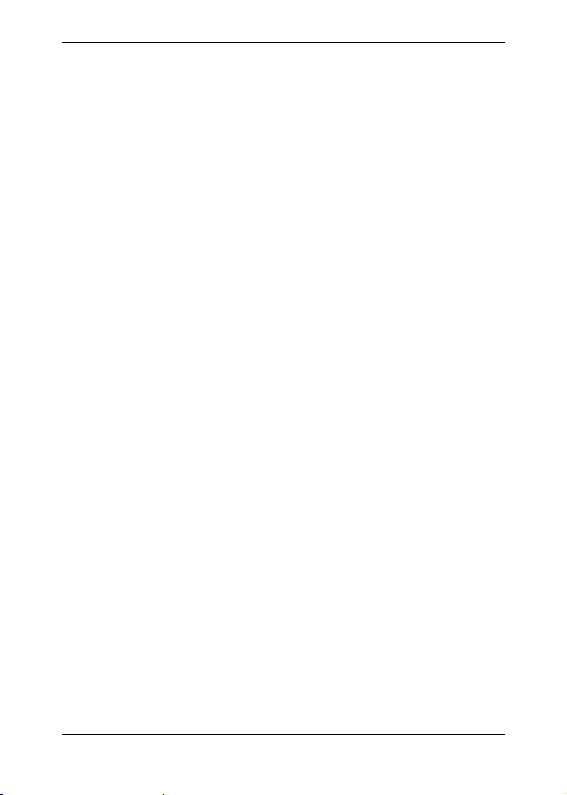
Правила эксплуатации и безопасности
• Перед чисткой зарядного устройства необходимо его отключить от
сети переменного тока.
• Запрещается вынимать зарядное устройство из розетки сети
переменного тока вытаскивая его за кабель. Это может привести к
повреждению кабеля, короткому замыкании и воспламенения зарядного устройства, .
• Не рекомендуется располагать включенное зарядное устройство
на влажных и запыленных поверхностях
зионных и радиоприемников (работающее зарядное устройство
может создавать помехи, влияющие на качество звука и изображения).
1.3.5. Уход за телефоном и аксессуарами
• Телефон, аккумулятор и зарядное устройство не защищены от
влаги. Для сроков эксплуатации телефона и аксессуаров их необходимо беречь от попадания влаги и
комнатах, помещениях с повышенной влажностью, под дождем.
• Для чистки телефона, аккумулятора и зарядного устройства реко-
мендуется использовать мягкую материю.
• При уходе за телефоном и аксессуарами не рекомендуется при-
менять алкоголь, бензин и прочие растворители.
• Загрязнение контактов разъема зарядного устройства может быть
причиной плохого электрического
возможность зарядки аккумулятора.
, а также вблизи телеви-
не использовать в ванных
контакта и, как следствие, не-
7
Page 12
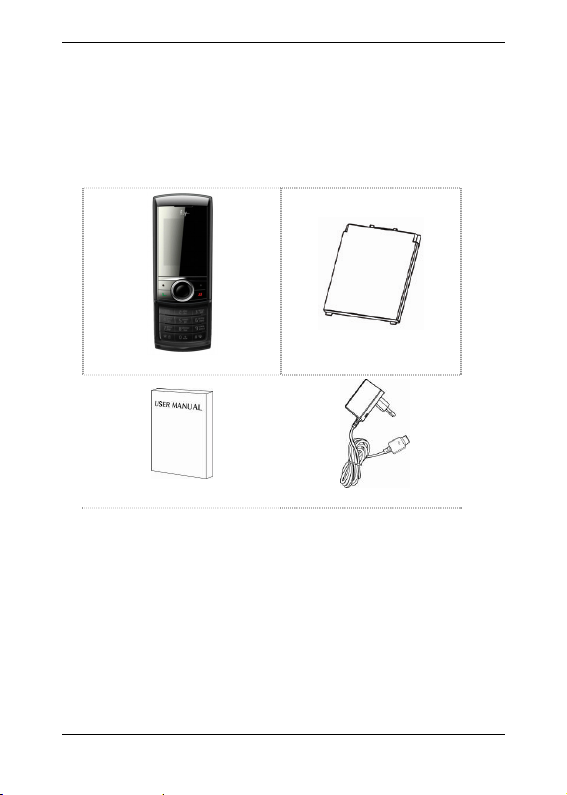
Описание телефона
2. Описание телефона
2.1. Комплект поставки
Спасибо за Ваш выбор и приобретение телефона Fly. Пожалуйста,
проверьте все ли комплектующие на месте.
(*Изображения могут отличаться от набора, входящего в Ваш комплект.)
Телефон
Руководство пользователя
8
Аккумуляторная батарея
Зарядное устройство
Page 13
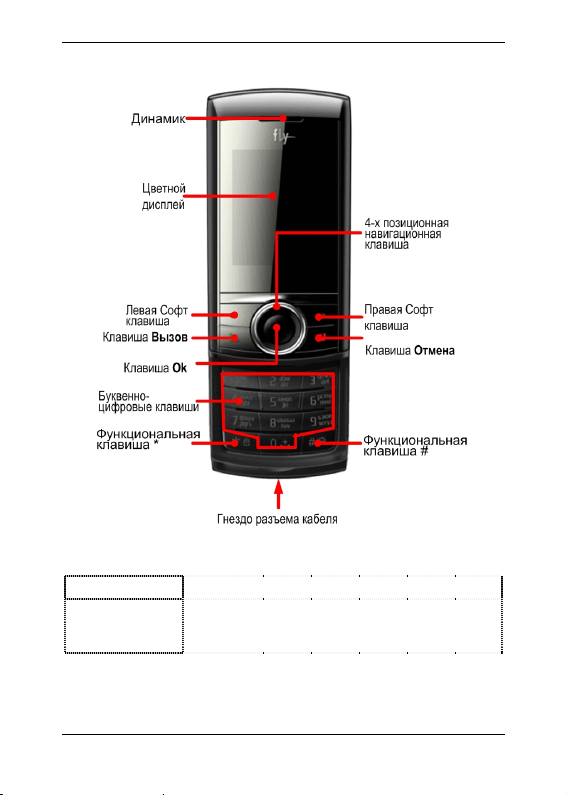
2.2. Внешний вид
2.3. Назначение клавиш
Клавиша Описание
Клавиша
Вызов
С помощью этой клавиши можно ответить на входящий вызов или осуществить вызов. При однократном
нажатии - отображает журнал звонков.
Описание телефона
9
Page 14
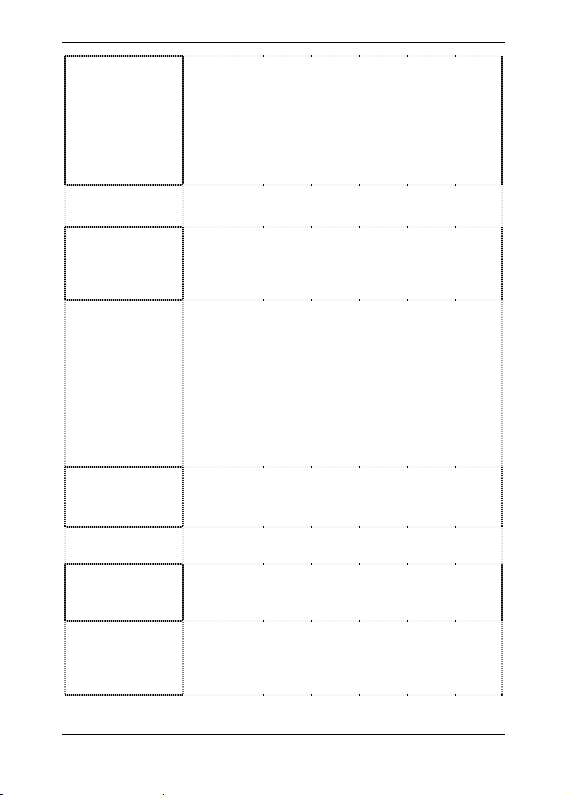
Описание телефона
Клавиша
Отмена
Софт клавиши
меню
Клавиша Ok
4-х позиционная навигационная клавиша
Буквенноцифровые
клавиши
Клавиша 0
Клавиша #
Клавиша *
В режиме вызова, разговора завершает соединение.
В режиме меню при однократном нажатии переводит
телефон в режим ожидания.
При длительном нажатии – включение / выключение
телефона.
Окончание любой выполняемой операции с переходом
в режим ожидания.
Эти клавиши выполняют действия, которые отображаются в нижней части экрана.
В режиме ожидания нажатие клавиши вызывает
главное меню.
В прочих режимах нажатие на клавишу подтверждает
выполнение выбранных операций (пунктов меню).
В режиме меню перемещает выделение пунктов.
В режиме ввода переводит курсор вправо – влево,
вверх – вниз.
Служит для быстрого вызова функций. По умолчанию
в режиме ожидания:
Вверх: меню Календарь
Интернет
Вниз:
Входящие раздела Сообщения
Влево:
Игры
Вправо:
Служат для набора номера, текста сообщения и ввода
различных символов.
В режиме ожидания длительное нажатие водит международный префикс + в номер телефона.
Длительное нажатие в режиме ожидания включает /
выключает звук сигналов.
В режиме ввода переключает метод ввода.
Длительное нажатие в режиме ожидания вводит
символ Р (Пауза).
В режиме ввода текста переводит в режим ввода
символов.
10
Page 15
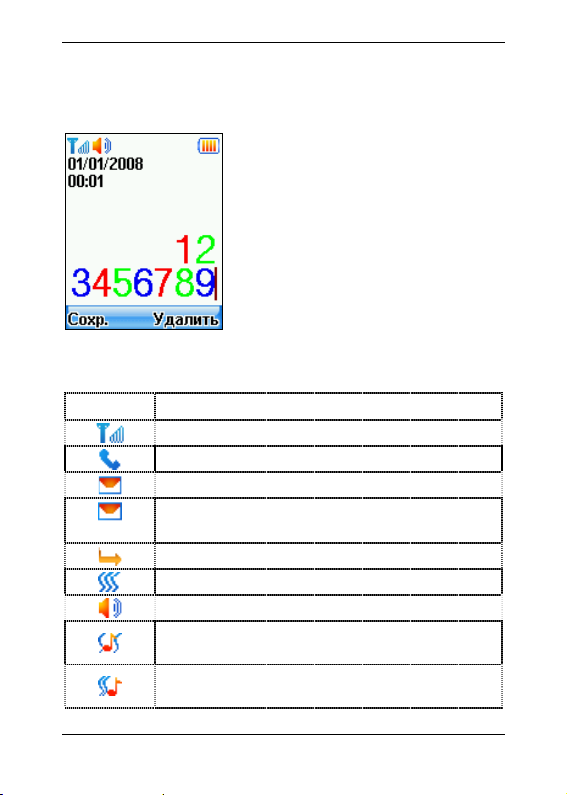
Описание телефона
2.4. Дисплей
2.4.1. Вид экрана
Изображение на дисплее в ждущем режиме состоит из трех зон:
Индикаторы (значки) служебной
информации
Текст и графика
Индикаторы активных функций софт
клавиш
2.4.2. Значки
Значок
(мигает)
Описание
Индикация уровня принимаемого сигнала
Индикация наличия пропущенных вызовов.
Новое непрочитанное SMS или MMS сообщение
Буфер сообщений переполнен
Включена услуга переадресации вызовов
Режим сигнала – без звука (только вибросигнал)
Режим сигнала – только звук
Режим сигнала – вибросигнал одновременно со
звуковым сигналом.
Режим сигнала – вибросигнал, потом звуковой сигнал.
11
Page 16
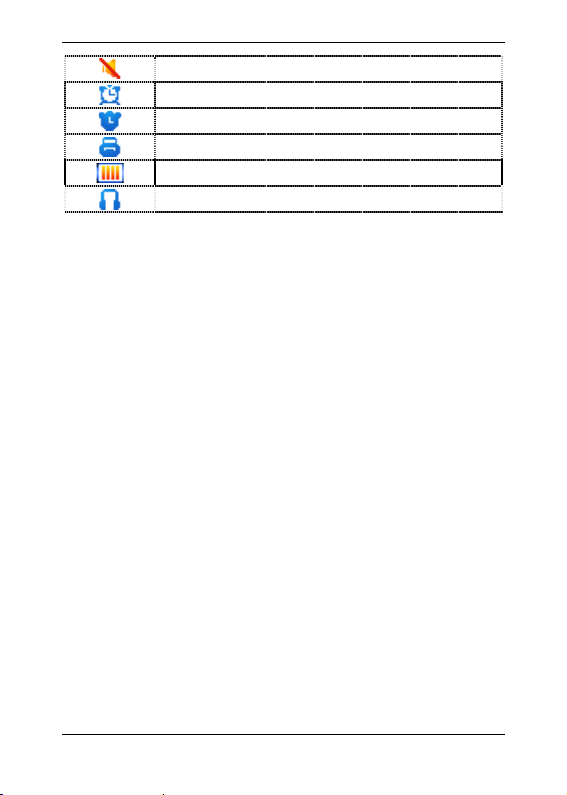
Описание телефона
Режим сигнала – без звука
Активирован будильник
Включен секундомер
Клавиатура заблокирована
Уровень заряда аккумуляторной батареи.
Гарнитура (наушники) подключена.
12
Page 17
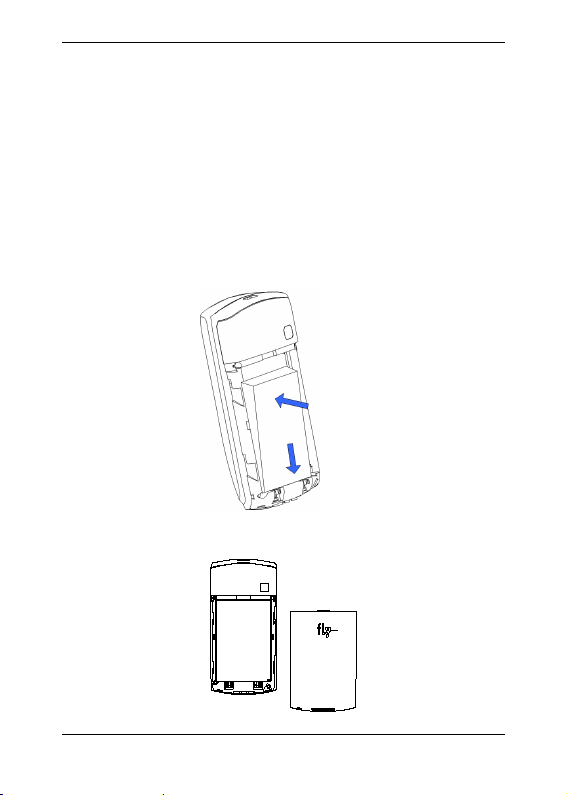
Описание телефона
2.5. Аккумулятор
В поставляемом комплекте уровень зарядки аккумулятора составляет
около 50 % от полной ёмкости и позволяет использовать телефон
сразу после покупки. В первое время эксплуатации телефона рекомендуется заряжать аккумуляторную батарею полностью. Это позволит продлить срок службы аккумулятора.
2.5.1. Установка и извлечение аккумулятора
Для установки аккумулятора в телефон необходимо:
• Удостовериться, что контакты
ют. Сдвинуть аккумулятор в нижнюю сторону, как указано стрелкой
и нажать на верхнюю часть до фиксации (указано стрелкой).
• Взять крышку аккумуляторного отсека и установить её в слот
отсека, расположенный на телефоне.
аккумулятора и телефона совпада-
Рис. 1
13
Page 18
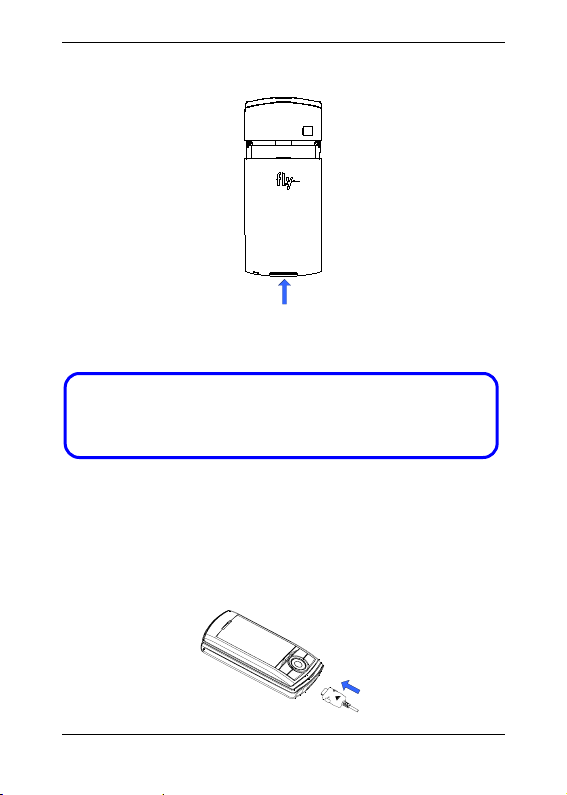
Описание телефона
• Сдвинуть крышку аккумуляторного отсека до фиксации по направ-
лению, указанному стрелкой.
Извлечение аккумулятора из телефона.
Внимание!
Перед тем, как извлечь аккумулятор телефон необходимо выключить. Извлечение аккумулятора при включенном телефоне
может послужить причиной повреждения SIM карты.
Извлечение аккумулятора из телефона производится в порядке, обратном установке.
2.5.2. Зарядка аккумулятора
Для зарядки аккумулятора необходимо:
• Подключить разъем зарядного устройства к телефону, как
но на рисунке.
показа-
14
Page 19
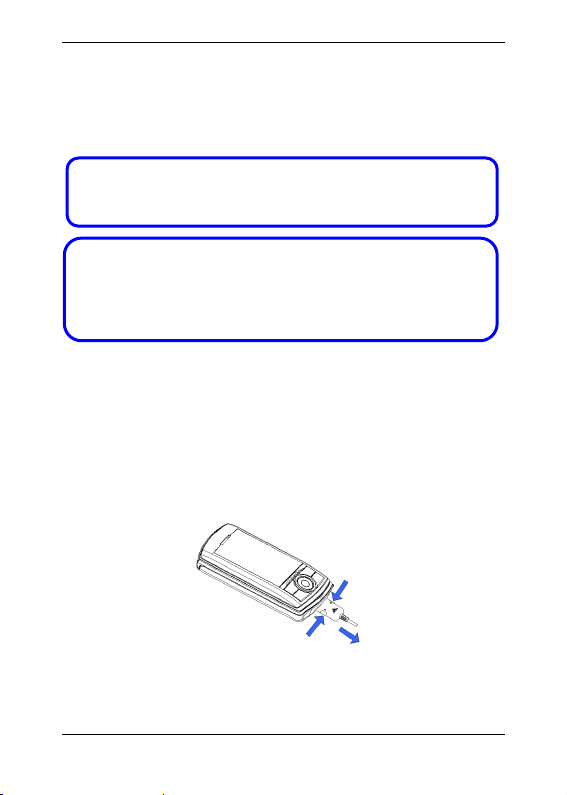
Описание телефона
• Подключить зарядное устройство в сеть переменного тока 220 V.
Во время зарядки на дисплее включенного телефона в правом верхнем углу значок уровня заряда аккумулятора будет индицировать
процесс зарядки. При подключении выключенного телефона к зарядному устройству на дисплее появляется индикатор зарядки.
На заметку:
В первое время эксплуатации телефона рекомендуется
заряжать аккумуляторную
На заметку:
Когда аккумуляторная батарея критически разряжена, дисплей
не будет отображать текущее состояние аккумуляторной
батареи в течении 30 мин с момента начала зарядки. Через 30
минут индикатор состояния заряда будет виден снова.
• Когда значок уровня заряда аккумулятора не индицирует процесс
зарядки, а показывает, что аккумулятор заряжен полностью, озна-
, что процесс зарядки завершен. Процесс зарядки аккумуля-
чает
тора может длиться более 2,5 часов.
После окончания зарядки аккумулятора необходимо отключить зарядное устройство от сети и отсоединить разъем от телефона. Для этого
необходимо нажать с двух сторон на фиксаторы разъема и отключить
телефон от зарядки, как показано на рисунке.
батарею полностью.
15
Page 20
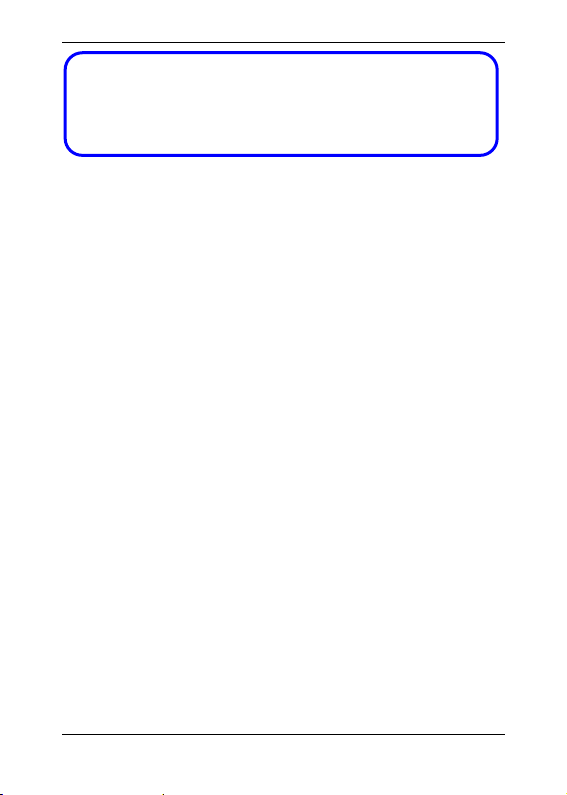
Описание телефона
Внимание!
Зарядку аккумулятора телефона можно производить при
температуре окружающей среда от – 10 Сº до + 45 Сº в
проветриваемых помещениях с использованием только
зарядного устройства, входящего в комплект.
16
Page 21
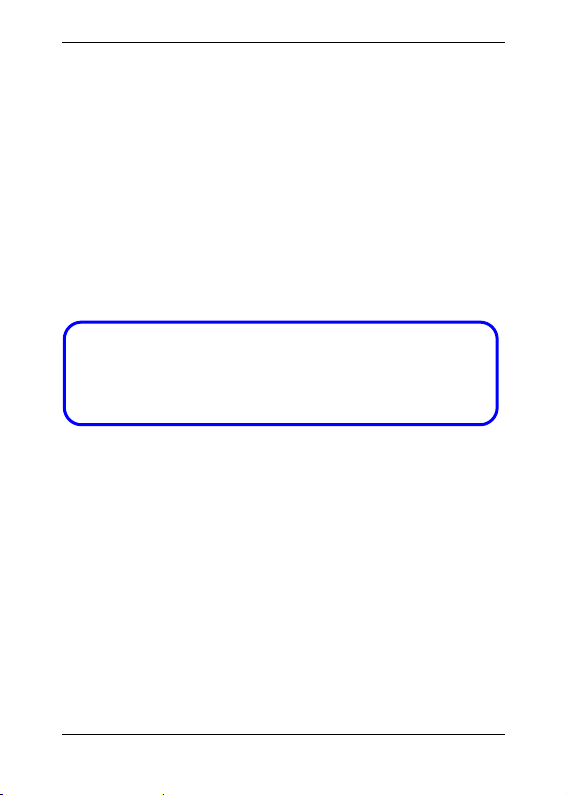
Описание телефона
2.6. Подготовка телефона к работе
2.6.1. SIM карта
Перед началом эксплуатации сотового телефона необходимо в него
установить SIM карту выбранного оператора сотовой связи.
На SIM карте хранится информация, необходимая для подключения
телефона к сети оператора сотовой связи, а также записи телефонной книги и сообщения. Информация, записанная на SIM карте, может
быть прочитана на любом телефоне стандарта GSM/GPRS.
Для предотвращения
не прикасаться к металлическим контактам SIM карты, не подвергать
SIM карту воздействию электрических и магнитных полей. При повреждении SIM карты становится невозможным установления связи
между телефоном и сетью оператора сотовой связи.
Внимание!
Перед извлечением SIM карты из телефона, телефон
предварительно необходимо выключить. Также не допускается
извлечение SIM карты, если
устройству.
2.6.2. Установка и извлечение SIM карты
Для установки SIM карты в телефон необходимо:
• Выключить телефон.
• Извлечь аккумулятор.
• Вставить SIM карту в расположенный в телефоне слот на внут-
ренней стороне аккумуляторного отсека.
При необходимости извлечения SIM карты из телефона его следует
выключить.
2.6.3. Включение /выключение телефона
Включение / выключение
нажатием (более 1 сек.) клавиши Отмена.
При включении телефона без SIM карты на дисплее телефона появится сообщение «Вставьте SIM карту». Если исправная SIM карта
потери информации с SIM карты рекомендуется
телефон подключен к зарядному
телефона осуществляется длительным
17
Page 22
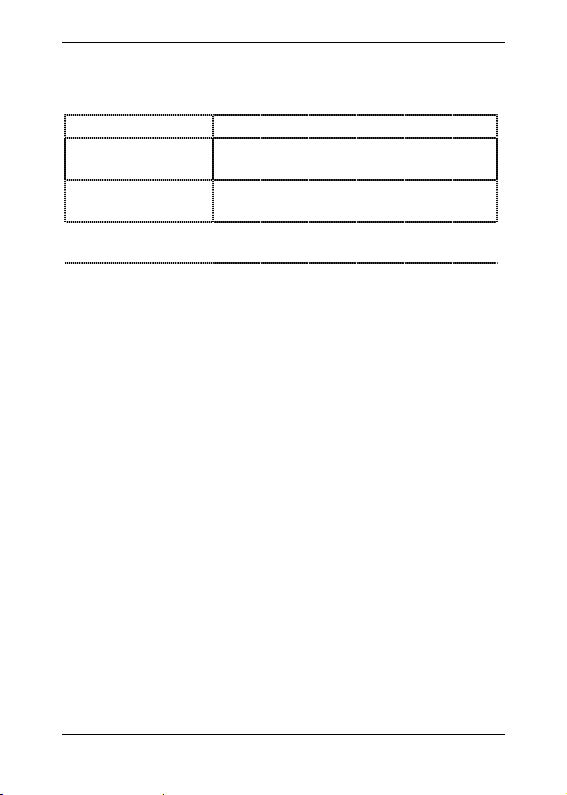
Описание телефона
установлена в телефоне, телефон автоматически определяет её
наличие и на дисплее появятся следующие сообщения:
Текст сообщения Описание
Введите код блокировки телефона
Введите PIN Установлена блокировка SIM карты PIN
Поиск сети Телефон осуществляет поиск сети Ваше-
2.6.4. Снятие блокировки телефона
Для защиты от несанкционированного доступа телефон можно установить автоматическую блокировку телефона. Если активирована эта
функция, то при каждом включении телефона необходимо вводить
код для снятия блокировки телефона. При необходимости, данную
функцию можно отключить.
Ввод кода для снятия блокировки осуществляется следующим образом:
• Необходимо включить телефон
• Пользуясь цифровыми клавишами ввести код для снятия блоки-
ровки телефона. Правая софт клавиша служит для удаления ошибочно введенных цифр, левая софт клавиша – для подтверждения
окончания ввода.
По умолчанию установлен код 0000.
Для снятия блокировки телефона при утере кода необходимо обра-
щаться в сервисные центры.
2.6.5. Снятие блокировки SIM карты
PIN
защиты SIM карты от несанкционированного использования
Для
можно установить блокировку SIM карты PIN (Personal Identification
Number – Персональный идентификационный код) кодом. Этот код
Установлена блокировка телефона
кодом
го оператора сотовой связи
.
18
Page 23
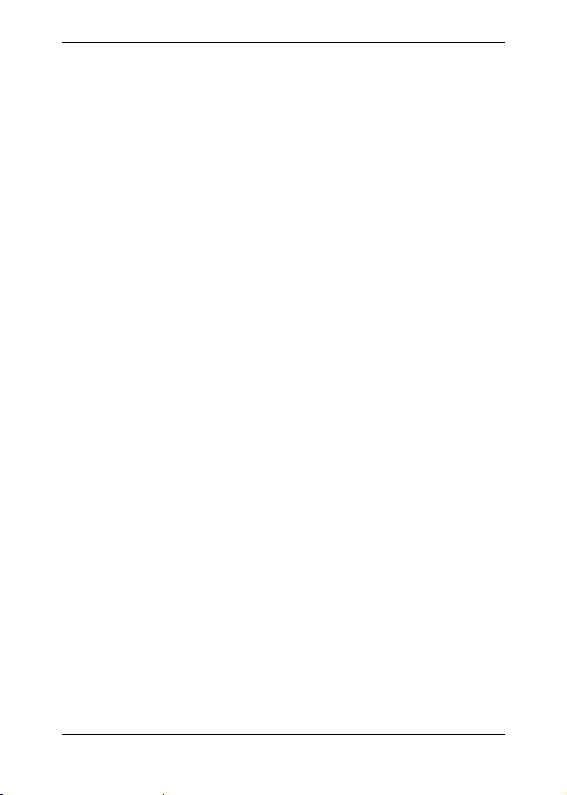
Описание телефона
запрограммирован оператором сотовой связи на SIM-карте PIN код
можно узнать, посмотрев документы, прилагающиеся к SIM карте.
Если активирована функция блокирования SIM карты, то при каждом
включении телефона необходимо PIN код перед использованием
телефона. При необходимости, данную функцию можно отключить.
Ввод 4-х значного PIN кода осуществляется следующим образом:
• Необходимо включить телефон.
• Пользуясь цифровыми клавишами ввести
клавиша служит для удаления ошибочно введенных цифр, левая
софт клавиша – для подтверждения окончания ввода.
При ошибочном 3-х кратном вводе подряд неправильного PIN-кода,
SIM-карта блокируется. Для ее разблокировки требуется PUK-код.
При необходимости, можно самостоятельно изменить PIN код, заданный оператором на новый (см. раздел «Безопасность»).
PUK
Персональный код разблокировки.
изменения PIN-кода. Данный код запрограммирован на SIM-карте.
При его утере необходимо обратиться к оператору.
Для разблокировки SIM-карты (после 3-х кратного ошибочного ввода
PIN-кода), необходимо ввести PUK-код и нажать "ОК".
Далее необходимо ввести новый PIN-код (любой) и нажать клавишу
меню "ОК".
При появлении на дисплее вопроса подтверждения
необходимо его ввести еще раз и нажать "ОК".
При ошибочном 10-ти кратном подряд вводе PUK-кода SIM-карта
заблокируется и более не подлежит разблокировке и дальнейшему
использованию.
2.6.6. Подключение к сети оператора
После включения и успешной инициации SIM карты телефон переходит в режим поиска сети сотовой связи. При этом на дисплее
на появляется сообщение «Поиск сети». После установления связи
между телефоном и сетью сотовой связи на дисплее появляется имя
Необходим для разблокировки или
PIN код. Правая софт
нового PIN кода,
телефо-
19
Page 24
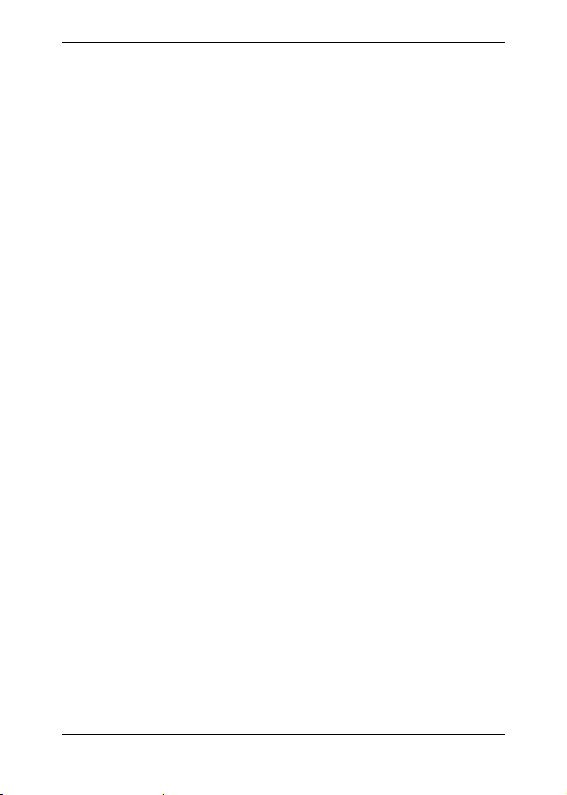
Описание телефона
оператора сотовой связи, с которым установлено соединение и телефон переходит в режим ожидания.
Если на дисплее телефона появляется сообщение «Только SOS», то
это означает, что телефон находится вне зоны действия сети оператора сотовой связи, в сети которого телефон может зарегистрироваться при использовании данной SIM карты, но в зоне действия
операторов. Допустимы вызовы только экстренных служб.
других
20
Page 25
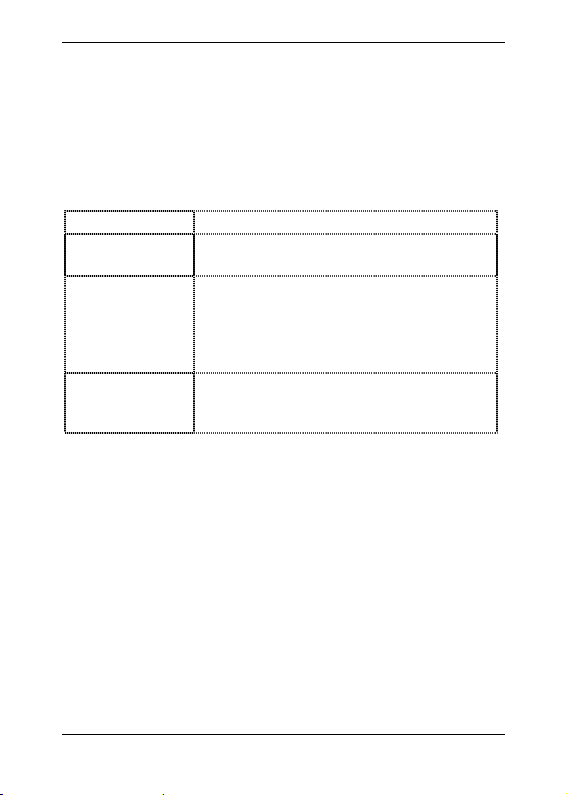
Порядок совершения звонков
3. Порядок совершения звонков
3.1. Основные функции
3.1.1. Ввод номера и установление соединения
Когда телефон находится в режиме ожидания необходимо набрать
необходимый номер и для соединения с абонентом нажать Клавишу
Вызова.
Изменение набранного номера
Цель Действие
Последняя цифра
Любая другая
цифра
Весь дисплей
3.1.2. Международные звонки
Для ввода символа «+», означающего, что звонок международный,
необходимо дважды нажать клавишу 0 до его появления на дисплее.
Далее вводится код страны, код зоны и телефонный номер. По завершении ввода номера необходимо нажать клавишу Вызов.
3.1.3. Поиск номера в телефонной книге
При необходимости совершить звонок абоненту, чей телефонный
записан в телефонной книге телефона, необходимо нажать
номер
софт клавишу Имя.
Можно выбрать имя искомого абонента из телефонной книги, воспользовавшись навигационными клавишами - вверх/вниз, или введя
буквы имени абонента при помощи клавиатуры (клавиша # переключает метод ввода). Если необходимо посмотреть детали записи выбранного абонента, то следует выбрать Опции и
Нажать один раз клавишу меню [Удалить]
(она находится справа).
Нажать правую или левую навигационную
клавишу. Подвести курсор к той цифре,
которую надо стереть. Однократно нажать
клавишу меню [Удалить] (она находится
справа).
Нажать и удерживать клавишу меню
[Удалить] (она находится справа) более двух
секунд.
пункт Просмотр.
21
Page 26

Порядок совершения звонков
Для совершения звонка выбранному абоненту необходимо нажать
клавишу Вызов.
3.1.4. Совершить вызов в ответ на сообщение
Для совершения вызова на номер, содержащийся в SMS или MMS
сообщении, необходимо, находясь в режиме чтения сообщения, нажать левую софт клавишу [Опции] выбрать пункт меню Извлечь
номер, софт клавиши [Ok], [Опции], пункт меню [Позвонить], [Ok].
3.1.5. Завершение
Для завершения разговора следует нажать клавишу Отмена.
3.1.6. Ответ на вызов
При входящем вызове телефон издает звуковой сигнал и/или вибрирует. Если номер телефона, с которого осуществляется входящий
вызов, записан в телефонной книге, то на дисплее будет отображаться имя абонента, которому соответствует данный телефонный номер.
Если соответствия номера
отображаться только номер телефона, с которого осуществляется
вызов. Индикация номера или имени абонента возможна при наличии
услуги определителя номера.
Для ответа на вызов необходимо нажать клавишу меню [Ответ] или
клавишу Вызов, для отклонения вызова – правую софт клавишу
[Отказ] или клавишу Отмена.
3.1.7. Экстренный вызов
Совершить вызов экстренных служб с телефона можно как при наличии SIM карты, так и при её отсутствии. Экстренный вызов возможен в
GSM сети любого оператора, в зоне действия которого находится
телефон. Для экстренного вызова необходимо набрать номер служб
экстренного вызова и нажать Клавишу Ответа и Вызова. Чаще всего
номер экстренных служб
тор не завершит его самостоятельно.
3.1.8. Ожидание установления связи
При длительном нажатии клавиши
разговора
входящего звонка не найдено, то будет
– 112. Не обрывайте разговор, пока опера-
* введется символ паузы.
22
Page 27

Порядок совершения звонков
3.1.9. Регулировка громкости разговора
Во время разговора можно регулировать громкость разговора нажатием клавиш Вверх / Вниз 4-х позиционной навигационной клавиши.
3.2. Опции по время разговора
Во время разговора при нажатии Левой софт клавиши [Опции] доступно следующее:
3.2.1. Удержание вызова
С помощью этой функции можно временно приостановить разговор и
сделать или принять другой вызов, не теряя при этом, соединения с
первым абонентом. Доступность данной услуги необходимо уточнить
у оператора связи. Для удержания вызова необходимо выбрать в
меню опции пункт Удержание вызова.
3.2.2. Завершить вызов
При выборе данного пункта прекращается текущее активное соединение и переход к удержанному соединению, если ранее было выбрано
Удержание вызова, или завершение разговора и переход в режим
ожидания.
3.2.3. Новый вызов
Выбор данного пункта меню позволяет переключаться между текущим
активным и удержанным
3.2.4. Телефонная книга
Позволяет, не прерывая разговора, быстро перейти в меню режима
телефонной книги.
3.2.5. Сообщения
Позволяет, не прерывая разговора, быстро перейти в меню режима
Сообщения. При этом во время разговора возможна отправка SMS
сообщений.
3.2.6. Диктофон
Включение диктофона для записи разговора. Доступно следующее
управление записью: Пауза, Запись, Стоп. Полученной записи
вора можно присвоить имя и сохранить или не сохранять.
вызовами.
разго-
23
Page 28

Порядок совершения звонков
3.2.7. Выключить микрофон
Возможно, во время разговора, отключать микрофон телефона. Для
этого, необходимо выбрать пункт меню Выкл.микрофон.
3.2.8. Тональный сигнал
Включение / выключение DTMF-сигналов клавиш. С помощью DTMF
сигналов возможно управление удаленными устройствами, например,
автоответчиками.
3.2.9. Громкая связь
Нажатие Правой софт клавиши [Громкая связь] после соединения с
абонентом позволяет перевести телефон в
Повторное нажатие клавиши переводит телефон в обычный режим. В
режиме «Громкой связи» доступны все опции, как и в обычном режиме.
режим «Громкой связи».
24
Page 29

4. Структура меню телефона
1. Телефонная книга
1.1. Просмотр
1.2. Поиск
1.3. Новая запись
1.3.1. На SIM-карту
1.3.2. В телефон
1.4. Мультиоперация
1.5. Группы
1.5.1. Друзья
1.5.2. Семья
1.5.3. VIP
1.5.4. Работа
1.5.5. Другие
1.6. Свой номер
1.7. Настройки
1.7.1. Выбор памяти
1.7.2. Поля записи
1.7.3. Визитка
1.8. Память
2. Сообщения
2.1. Создать
2.1.1. SMS
2.1.2. MMS
2.2. Входящие
2.3. Исходящие
2.4. Отправленные
2.5. Черновики
2.6. Удалить папку
2.7. Шаблоны
2.8. Чат
2.9. ИС-сообщения
2.9.1. Получение
2.9.2. просмотр
2.9.3. Язык
2.9.4. Каналы
2.10. Голосовая почта
2.11. Настройки
3. Журнал звонков
3.1. Пропущенные
3.2. Исходящие
3.3. Входящие
3.4. Удалить
3.4.1. Пропущенные
3.4.2. Входящие
Меню телефона
25
Page 30

Меню телефона
3.4.3. Исходящие
3.4.4. Все вызовы
3.5. Время
3.6. Стоимость
3.7. Счетчик SMS
3.8. Счетчик GPRS
4. Настройки
4.1. Дисплей
4.1.1. Обои
4.1.2. Режим ожидания
4.1.3. Включение / выключение телефона
4.1.4. Подсветка
4.2. Стандартные
4.2.1. Время и дата
4.2.2. Язык
4.2.3. Автоматическое Вкл./Выкл.
4.2.4. Метод ввода
4.2.5. Быстрый набор
4.2.6. Клавиши навигации
4.3. Опции вызова
4.3.1. Переадресация
4.3.2. Информация
4.3.3. Автодозвон
4.3.4. Чёрный список
4.3.5. Ожидание вызова
4.3.6. Запрет вызова
4.3.7. ID абонента
4.3.8. IP номер
4.4. Безопасность
4.4.1. Запрос PIN кода
4.4.2. Автоблокировка
4.4.3. Блокировка телефона
4.4.4. Фиксированный набор
4.4.5. Запрет вызова
4.4.6. Изменить пароль
4.5. Сеть
4.5.1. Выбор сети
4.5.2. Известные сети
4.5.3. GPRS-соединение
4.6. Мое меню
4.7. Заводские настройки
5. Профили
5.1. Стандартный
5.2. Без звука
5.3. Совещание
5.4. В помещении
5.5. На улице
5.6. Наушники
6. Развлечения
26
Page 31

6.1. Диктофон
6.2. Игры
7. Мои файлы
7.1. Память телефона
8. Услуги
8.1. Интернет
8.1.1. Домашняя страница
8.1.2. Закладки
8.1.3. Последние страницы
8.1.4. Введите адрес
8.1.5. Установки
8.2. Профили
8.2.1. GSM
8.2.2. GPRS
8.3. SIM-меню (при наличии)
9. Приложения
9.1. Будильник
9.2. Календарь
9.3. Калькулятор
9.4. Секундомер
9.5. Конвертор единиц
9.6. Валюта
9.7. Мировое время
Меню телефона
27
Page 32

Функции меню
5. Функции меню телефона
Вызов меню телефона осуществляется нажатие клавиши Ok, когда
телефон находится в режиме ожидания.
5.1. Телефонная книга
5.2. Телефонная книга
Сделанные записи контактов хранятся в виде отсортированного списка в памяти телефона и SIM-карт.
5.2.1. Меню быстрого доступа
Для быстрого доступа к информации о контактах, содержащейся в
памяти телефона и SIM карте достаточно в режиме ожидания нажать
правую софт клавишу меню Имя. При этом на дисплей телефона
выводится отсортированный по алфавиту
Доступные функции меню в режиме быстрого поиска аналогичны
меню Просмотр (см. 5.1.2.1.) основного меню Телефонной книги.
5.2.2. Основное меню
В основном меню телефонной книги есть 8 разделов.
5.2.2.1. Просмотр
Для быстрого перехода к необходимому контакту достаточно набрать
на клавиатуре дисплея начальные буквы искомой записи. В нижней
части дисплея отображаются
введенные буквы.
Выбор метода ввода (рус./цифры/лат) осуществляется клавишей #.
При нажатии клавиши меню [Опции] возможны следующие операции
с выделенной записью контакта:
1. IP вызов – Звонок абоненту с использованием установок для IP
набора. Или обычный вызов, если такие установки не были сделаны.
2. Отправить SMS. Переход в режим набора и отправки сообщения
на номер, указанный в данной записи контакта.
3. Отправить MMS. Переход в режим набора и отправки сообщения
на номер, указанный в данной записи
4. Просмотр. Просмотр всех полей выделенной записи контакта.
5. Изменить. Редактирование любого из полей выделенной записи
контакта.
список записей контактов.
контакта.
28
Page 33

Функции меню
6. Удалить. Удаление выделенной записи контакта.
7. Копировать. Копирование выделенной записи контакта из памяти
телефона на SIM-1 / SIM-2 карту, с SIM-1 / SIM-2 карт в память телефона, с SIM-1 на SIM-2 карту и наоборот.
8. Переметить. Перемещение выделенной записи контакта между
памятью телефона на SIM-1, SIM-2 картами.
9. Отправить визитку. Переход в режим набора и отправки сообще-
ния
выбранного контакта через SMS, MMS или сохранение в файл.
5.2.2.2. Поиск
С помощью данного пункта меню производится поиск записи контакта
по имени.
Для поиска записи контакта необходимо ввести имя искомой записи
частично или полностью и нажать клавишу меню [Опции].
5.2.2.3. Новая запись
Добавление новой записи контакта в память телефона или на SIM
карту.
5.2.2.4. Мультиоперация
Данный раздел меню позволяет копировать, удалять
записи контактов
в памяти телефона и на SIM карте.
5.2.2.5. Группы
Для удобства пользования телефоном и Телефонной книгой возможно распределение записей контактов по группам. Для этого в телефоне предустановленно 5 следующих групп: "Друзья", "Семья", "VIP",
"Работа", "Другие".
Для каждой из этих групп можно установить индивидуальные настройки, выбрав группу и нажав
1. Имя группы. Можно изменить имя группы, нажав клавишу меню
[Опции]. Редакция имени группы производится в режиме ввода
текста.
2. Сигнал. Выбор мелодии звукового сигнала, который будет воспро-
изводиться при входящем звонке абонента, внесенного в данную
группу. Выбор мелодии производится из списка доступных мелодий путем нажатия навигационной клавиши.
Свойства. Выбор изображения, которое будет выводиться на дис-
3.
плее при входящем звонке абонента, внесенного в данную группу.
клавишу меню [Опции ].
29
Page 34

Функции меню
Выбор изображения производится из списка предустановленных
изображений.
4. Список. Режим просмотра записей контактов в данной.
5.2.2.6. Свой номер
Можно ввести имя и номер, которые будут отображаться на дисплее в
режиме ожидания.
5.2.2.7. Настройки
5.2.2.7.1. Выбор памяти
Данный пункт позволяет выбрать память, куда первоочередно будут
записываться новые записи контактов.
5.2.2.7.2. Поля записи
Для каждой записи контакта, сохраняемого в памяти телефона, можно, кроме обязательных полей "Имя" и
"Номер", выбрать еще 10
дополнительных полей:
• "Домашний" – номер домашнего телефона,
• "Название компании",
• "E-mail адрес" - адрес электронной почты,
• "Рабочий" – номер рабочего телефона,
• "Факс" – номер факса,
• "День рождения" – поле для ввода даты дня рождения,
• "Изображение" – поле для выбора изображения для кон-
такта,
• "
Мелодия"– поле для выбора звукового сигнала для кон-
такта,
• "Группы" – поле для возможности включения новой записи
контакта в какую-либо группу.
5.2.2.8. Моя визитка
В данном разделе можно создать, изменить, сохранить и отправлять
вашу визитную карточку.
Визитная карточка состоит из следующих полей:
• "Имя" – NICK (псевдоним),
• "Номер" – номер
• "Домашний" – номер домашнего телефона,
• "Название компании",
• "E-mail адрес" – адрес электронной почты,
основного телефона,
30
Page 35

Функции меню
• "Рабочий" – номер рабочего телефона,
• "Факс" – номер факса.
В любое из перечисленных полей можно ввести информацию, которую вы готовы сообщить о себе.
Свою визитную карточку можно передать на другой телефон, используя SMS, MMS или сохранить в файл.
Для отправки визитки необходимо выбрать пункт "Отправить мою
визитку" и выбрать метод
ний см. соответствующие разделы настоящего руководства).
5.2.2.9. Память
На дисплей выводится информация о количестве записей контактов,
сохраненных в памяти телефона и на SIM-карте и количестве свободных ячеек для записей контактов.
доставки (об отправке SMS и MMS сообще-
31
Page 36

Функции меню
5.2.3. Сообщения
5.2.4. Создать сообщение
Данный раздел позволяет создать новое SMS или MMS сообщение и
отправить сообщение по нужным адресам.
Если выбран пункт меню SMS (EMS), возможно короткого текстового
сообщения, которое можно отправить на сотовые телефоны одному
или нескольким абонентам. Для этого необходимо:
1. Выбрать [Создать сообщение ] в меню [Сообщения].
2. Выбрать тип сообщения – SMS.
3. Для создания сообщения можно воспользоваться любым
методом ввода теста.
4. Ввести текст сообщения, нажать [Опции]. Далее доступен
один из следующих режимов:
1) Ok. Переход в меню отправки сообщений.
2) Шаблоны. Добавление в сообщение шаблонов.
3) Добавить. Добавить в EMS сообщение предустановленных
рисунков, анимаций, мелодий.
4) Формат текста. Выбор формата текста сообщения.
5) Добавить номер. Добавление в сообщение телефонного
номера контакта из Телефонной книги.
6) Добавить имя. Добавление в сообщение контакта из Теле-
фонной книги.
7) Вставить закладку. Добавление в сообщение URL из за-
кладок.
8) Метод ввода. Выбор метода ввода текста сообщения.
После ввода сообщения доступны следующие опции:
1) Отправить. После отправки SMS (EMS) в этом режиме ко-
пия отправленного сообщения сохранится в телефоне если
далее выбрать опцию [Отправить и сохранить].
2) Отправить и сохранить. Сообщение будет и отправлено и
сохранено.
3) Сохранить. Сообщение будет только сохранено. Отправить
его позже можно из папки Черновики.
4) Отправить многим. Возможна отправка сообщения 10
лучателям.
5) Отправить группе. Можно отправить сообщение группе.
Для этого выберите группу из телефонной книги.
по-
32
Page 37

Функции меню
Если выбран тип нового сообщения – MMS, то возможно создание и
отправка полноценного мультимедийного сообщения, в котором кроме
текста могут содержаться картинки, видео или мелодии.
5.2.5. Входящие
В данной папке находятся все поступившие SMS и MMS сообщения.
При получении нового сообщения телефон проиграет информационный сигнал и на дисплее появляется индикация о поступившем сооб-
.
щении
В режиме просмотра входящего сообщения, чтобы воспользоваться
следующими функциями, необходимо нажать клавишу меню [Опции]:
1. Открыть. Просмотр сообщения.
2. Ответить SMS. Ответить на входящее сообщение с помощью
SMS.
3. Ответить MMS. Ответить на входящее сообщение с помощью
MMS сообщения.
4. Удалить. Позволяет удалить данное сообщение.
5. Переслать. Отправить выбранное сообщение другому адресату.
6. Вызов. Позвонить абоненту, приславшему сообщение.
7. Очистить. Удаление MMS сообщений.
8. Информация.
принятого сообщения и месте его сохранения.
Информация об отправителе, дате, времени, типе
5.2.6. Исходящие
В данной папке размещены неотправленные сообщения. С сообщениями в этой папке доступны следующие действия: Отправить, Из-
менить, Удалить, Переслать, Вызов, Очистить, Удалить SMS с
того же номера, Переместить, Сохранить в шаблоны, Информация.
5.2.7. Отправленные
В данной папке находятся все отправленные сообщения, если выбирался пункт меню Отправить и
сохранить.
5.2.8. Черновики
В данной папке находятся неотправленные сообщения, когда после
ввода текста была выбрана команда Сохранить.
5.2.9. Удалить папку
Удаление всех сообщений из выбранной папки.
33
Page 38

Функции меню
5.2.10. Шаблоны
Для создания нового SMS/EMS/MMS сообщения можно использовать
готовые шаблоны. Например, “Перезвоните мне позже,” “Может,
поужинаем вместе”, “Как Ваши дела?” и т.д. Можно создать и добавить свой шаблон.
5.2.11. Чат
5.2.12. ИС-сообщения
Сеть может предоставлять такие информационные услуги как, информация о погоде, о такси, о ресторанах и
Телефон будет оповещать о приеме новых информационных сообщений в следующих случаях:
1 Когда телефон находится в режиме ожидания.
2 Когда включен режим приема ИС-сообщений.
3 Когда активизирован выбранный канал.
На заметку:
Информационные сообщения - функция сети. Необходимо уточнить у оператора ее доступность и порядок пользования.
5.2.13.
Голосовая почта
Используя данный телефон можно пользоваться услугой оператора
"Голосовая почта".
На заметку:
Голосовая почта - функция сети. Необходимо уточнить ее доступность и порядок пользования у оператора.
5.2.14. Настройки
В этом пункте меню можно просмотреть и отредактировать настройки
профилей, Общие настройки, просмотреть заполнение Памяти.
5.2.14.1.1. Настройки SMS
1. Профили
Настройки профиля зависят от выбранного оператора.
2. Общие настройки
В данном меню доступны следующие настройки:
т.д.
34
Page 39

Функции меню
1. Отчет о доставке SMS. Включение / выключение отчета о доставке
SMS адресату.
3. Память SMS
Показывает состояние памяти, выделенной для SMS сообщений на
SIM-карте и в телефоне.
4. Выбор памяти
Выберите память для сохранения сообщений по умолчанию.
5.2.14.1.2. Настройки MMS
В данном разделе меню можно установить общие и дополнительные
параметры мультимедийных сообщений.
1. Создание
В данном пункте меню можно настроить установки, которые будут
использованы при
создании MMS сообщений.
2. Отправка
Параметры необходимые для отправки MMS сообщений.
1) Период действия.
Можно выбрать период, в течении которого сервер будет пытаться доставить сообщение
(1) Максимальный: максимальный период, определен опе-
ратором.
(2) 1 неделя.
(3) 1 день.
(4) 12 часов.
(5) 1 час.
2) Отчет о доставке
Телефон отобразит состояние доставки сообщения.
(1) Включить.
(2) Выключить.
3) Отчет о прочтении
Получать или
нет отчет о прочтении сообщения от каждого из получателей.
(1) Включено.
(2) Выключено.
4) Приоритет
(1) Высокий.
(2) Обычный .
(3) Низкий.
5) Время слайда
35
Page 40

Функции меню
Можно установить время, в течение которого будет воспроизводится каждый
слайд.
6) Время доставки
Можно установить время, в течение которого телефон будет пытаться отправить сообщение.
(1) Сразу же.
(2) В течение часа.
(3) За 12 часов.
(4) за 24 часа.
3. Загрузка
Пункт меню, в котором задаются параметры загрузки MMS сообщений.
1) Домашняя сеть
(1) Автоматически.
(2) По запросу.
(3) Отменить.
2) Роуминг
(1) Как домашняя.
(2) По запросу.
(3) Отменить.
3) Отчет о прочтении
(1) По запросу.
(2) Отправить.
(3) Никогда не отправлять.
4) Отчет о доставке
(1) Включить.
(2) Выключить.
4. Фильтры
Можно установить фильтры трех типов для входящих MMS:
1) Анонимные (Разрешить/Запретить).
2) Макс.размер (Кб.).
3) Реклама (Разрешить/Запретить).
5. Профиль
Необходимо выбрать профиль, соответствующий выбранному оператору сотовой связи или ввести новый, если нет соответствующего профиля.
Опции профиля.
1) Переименовать профиль.
2) Домашняя страница. Адрес мультимедийного центра (MMS
центр).
3) Профили. Выбор GPRS профиля из списка.
4) Тип связи:
36
Page 41

Функции меню
(1) По запросу приложений - этот тип соединения будет ра-
ботать по запросам приложений через указанный в настройках IP адрес.
(2) Всегда - этот тип соединения будет постоянно поддер-
живать соединение через указанный в настройках IP адрес.
На заметку
Постоянный тип соединения увеличивает энергопотребление.
(3) HTTP: этот тип соединения будет работать через
5) Логин - поле для ввода логина.
6) Пароль - поле для ввода пароля.
указанный в настройках адрес прокси и адрес порта.
6. Память.
На дисплей выводится информация о состоянии памяти телефона
(занято / свободно).
37
Page 42

Функции меню
5.3. Журнал звонков
В данном разделе можно получить информацию о количестве осуществленных, принятых и пропущенных звонков, их длительности, стоимости, а также информацию количестве отправленных и полученных
SMS и объеме переданного и полученного GPRS трафика.
5.3.1. Пропущенные
Можно просмотреть информацию о пропущенных звонках.
В списке пропущенных вызовов хранится детальная информация по
каждому из них. Для того чтобы просмотреть информацию достаточно
нажать клавишу меню [Ok]. Так же можно позвонить по любому номеру из списка пропущенных вызовов.
Доступны следующие действия при нажатии клавиши меню [Ok]:
• Удалить. Удаление записи о вызове.
• Сохранить в Телефонную книгу. Сохранение номера пропущен-
ного вызова в телефонной книге.
• Позвонить. Соединение с номером, вызов с которого был пропу-
щен.
• Изменить. Изменить номер.
• ОтправитьSMS. Отправить SMS абоненту.
• Отправить MMS. Отправить MMS абоненту.
• IP вызов.
• Добавить в чёрный
список.
5.3.2. Исходящие вызовы
В данном пункте содержится информация о последних набранных с
телефона номерах. Доступны те же опции, которые перечислены в
разделе Пропущенные.
5.3.3. Входящие
В данном пункте содержится информация о последних входящих
вызовах (если активирована услуга АОН). Можно посмотреть подробную информацию о каждом из вызовов.
Доступны те же опции
, которые перечислены в разделе Пропущен-
ные.
5.3.4. Удалить
Из данного пункта меню можно удалять записи из журнала:
38
Page 43

Функции меню
• Пропущенные. Можно удалить всю информацию о пропущенных
вызовах.
• Входящие. Можно удалить всю информацию о входящих вызовах.
• Исходящие. Можно удалить всю информацию об исходящих вы-
зовах.
• Все вызовы. Можно удалить всю информацию о всех вызовах
(пропущенных, исходящих и входящих вызовах).
5.3.5. Время
В этом пункте можно получить информацию о длительности разговоров и сбросить счетчики времени разговоров.
• Последний вызов. Длительность последнего разговора.
• Исходящие. Суммарная длительность исходящих вызовов с мо-
мента последней очистки счетчика журнала длительности вызовов.
• Входящие. Суммарная длительность входящих вызовов с момен-
та последней очистки счетчика журнала длительности вызовов.
• Сбросить все.
На заметку:
Тарифицируемая оператором длительность разговоров может отличаться от сохраненной в данном пункте. Это зависит от системы биллинга
оператора, выбранного тарифного плана и принципов тарификации.
5.3.6. Стоимость
Телефон может показывать стоимость разговоров, если Ваш оператор поддерживает эту услугу. Доступны следующие опции:
• Последний вызов. Информация о стоимости последнего вызова.
• Общая стоимость. Общая стоимость вызовов.
• Сброс. Сброс всех счетчиков.
• Лимит. Для установки максимальной стоимости одного разговора
необходимо ввести PIN2.
• Стоимость минуты. Для ввода информацию о стоимости едини-
цы времени разговора необходимо ввести PIN2.
На заметку:
Не все SIM карты и операторы поддерживают данную услугу.
5.3.7. Счетчик SMS
Вывод на дисплей информации о количестве отправленных и принятых SMS сообщений.
39
Page 44

Функции меню
5.3.8. GPRS-счетчик
Можно посмотреть количество объем принятого и отправленного
через GPRS канал трафика.
40
Page 45

Функции меню
5.4. Настройки
В данном пункте меню собраны все основные установки режимов
работы телефона, такие как, настройки вызова, настройки дисплея,
настройки сети, настройки безопасности и т. д.
5.4.1. Дисплей
Можно изменить следующие настройки дисплея:
5.4.1.1. Обои
Выбор картинки, которая будет отображаться, как фон экрана в режиме ожидания. Доступны следующие варианты:
1) Стандартные. 10 различных
ленных производителем.
2) Загруженные. Можно выбрать картинки или фотографии
из загруженных и сохраненных файлов в памяти телефона. Размер изображения ограничен.
5.4.1.2. Режим ожидания
Включение выключение вывода на дисплей информации:
• Отображать дату и время.
• Отображать имя владельца.
• Отображать номер.
5.4.1.3. Включение /выключение телефона.
В данном разделе можно выбрать изображение или анимацию, которая будет воспроизводиться на дисплее телефона во время его включения / выключения.
1) Стандартные. 8 различных рисунков и анимаций, пре-
дустановленных производителем.
2) Загруженные. Можно выбрать картинки и анимации из
загруженных и сохраненных файлов в памяти телефона.
Размер ограничен
.
5.4.1.4. Подсветка
Выбор яркости и времени подсветки дисплея телефона.
изображений, предустанов-
41
Page 46

Функции меню
5.4.2. Стандартные
5.4.2.1. Время и дата
Установка времени и даты.
1. Установить
Установка времени и даты:
1) Час:Мин. Поле для ввода времени.
2) Год/Месяц/День: Поле для ввода даты.
Для сохранения введенных данных необходимо нажать [ОК].
2. Формат
Можно выбрать удобный формат отображения времени и даты.
1) Формат
2) Формат даты:
3. Часовой пояс
Можно выбрать часовой пояс.
5.4.2.2. Язык
Выбор языка интерфейса меню.
Доступны следующие языки:
5.4.2.3. Автоматическое включение / выключение
Установка времени автоматического включения / выключения телефона. Доступно 4 установки включения / выключения.
5.4.2.4. Метод ввода
Выбор метода ввода текста, который будет использоваться по умолчанию.
времени:
• 24-часовой;
• 12-часовой.
• Год/Месяц/День (пример: 2006/05/25);
• Год-Месяц-День (пример: 2006-05-25);
• Месяц/День/Год (пример: Май 25, 2006);
• День/Месяц/Год (пример: 25-Май-2006).
• English (английский);
•
Русский.
42
Page 47

Функции меню
5.4.2.5. Быстрый набор
Назначить функцию быстрого набора номера можно для буквенноцифровых клавиш с цифрами от 2 до 9 (Клавиша с цифрой 1 по умолчанию используется для Голосовой почты). Для входа в меню Быстрого набора необходимо выбрать пункт Список и нажать клавишу [Ok].
Из предложенного списка для клавиш с цифрами от 2 до
нужную и нажать клавишу меню [Опции].
Если для выбранной клавиши уже имеется назначенный номер, то его
можно "Изменить" или "Удалить", если для выбранной клавиши не
назначен номер (против номера клавиша надпись <Пусто>), то для
назначения номера необходимо нажать клавишу [Опции] выбрать
"Изменить" и нажать клавишу меню "OK". Далее, из
дисплее списка всех записей контактов, хранящихся в памяти телефона и SIM-карты необходимо выбрать нужный номер и нажать клавишу меню "OK".
Для того, чтобы функция быстрого набора была активирована в телефоне необходимо изменить "Статус" данной функции на режим
"Включено".
Для того чтобы воспользоваться быстрым набором, необходимо
когда телефон находится в режиме ожидания, нажать и удерживать
клавишу, на которую назначен нужный номер. Через 2 сек. произойдет
вызов выбранного номера.
5.4.2.6. Клавиши навигации
Для навигационной клавиши можно самостоятельно назначить функции, которые будут вызываться при ее нажатии в режиме ожидания.
Для этого достаточно выбрать клавишу, нажать клавишу меню [Изме-
нить] и назначить другую функцию, выбрав нужную из предложенного
списка.
Значение клавиш по умолчанию:
• Верхняя: Календарь
• Нижняя: Интернет
• Левая: Входящие Сообщения
• Правая: Игры
9 выбрать
появившегося на
43
,
Page 48

Функции меню
5.4.3. Опции вызовов
Эти настройки являются функцией сети. Необходимо убедиться, что
выбранная сеть поддерживает их.
5.4.3.1. Переадресация
Эта услуга сети позволяет переадресовывать входящие вызовы на
указанный номер с учетом следующих условий:
1. Все голосовые вызовы. Все вызовы голосовые будут переадре-
сованы.
2. Если нет сети. Если телефон выключен или находится вне зоны
действия сети, все входящие в этот моменты вызовы будут переадресованы на указанный номер.
3. Если нет ответа. Если нет ответа на входящий вызов в течении
заданного времени, происходит
мер.
4. Если занято. Если Ваш номер занят (вы ведете разговор), входя-
щий вызов будет переадресован.
5. Все вызовы данных. Все вызовы данных будут переадресованы.
6. Отменить все. Отменяет все ранее установленные переадреса-
ции.
переадресация на указанный но-
Следующие опции доступны для каждого из перечисленных режимов:
1. Включить. Активировать выбранный пункт меню.
2. Выключить . Выключить выбранный пункт меню.
3. Статус. Отображает текущий статус этой услуги.
5.4.3.2. Информация
5.4.3.2.1. Ежеминутный сигнал
При включении этой функции в динамике телефона будут раздаваться сигналы таймера во время разговора.
5.4.3.2.2. Таймер разговора
Включение / выключение индикации времени разговора на дисплее.
5.4.3.3. Автодозвон
Включение / выключение функции автодозвона последнего набранного номера.
44
Page 49

Функции меню
5.4.3.4. Чёрный список
Включение / выключение блокировки входящих вызовов из Чёрного
списка из 5 номеров.
5.4.3.5. Ожидание вызова
Эта услуга сети позволяет не пропустить второй входящий вызов (в то
время, когда Вы уже разговариваете).
Доступны следующие опции:
• Включить.
• Выключить.
• Статус. Отображает текущий статус использования данной услуги.
5.4.3.6. Запрет вызова
Телефон позволяет воспользоваться сетевыми функциями по установке ограничений на исходящие и на входящие вызовы. Доступна
активизация или отключение следующих ограничений:
Исходящие
1.
2. Входящие
3. Входящие в роуминге
4. Отменить все запреты
5. Изменить пароль
5.4.3.7. ID абонента
Во время исходящего вызова сеть оператора запрашивает номер
телефона, с которого он производится. Можно разрешить или запретите данную операцию. Доступны следующие опции:
1. Скрывать ID. Если Вы не хотите, чтобы был виден Ваш телефон-
ный номер, то выберите этот пункт.
2. Показывать ID. При исходящем вызове Ваш номер будет передан
абоненту.
3. ID задается сетью.
4. Проверить статус.
На заметку:
Не все сети дают возможность изменять перечисленные настройки. Если ID скрыт, могут появиться ограничения на исходящую
связь.
45
Page 50

Функции меню
5.4.3.8. IP номер
В данном пункте меню можно настроить использование карт IP телефонии для оптимизации расходов на междугороднюю и международную связь.
5.4.4. Безопасность
Всего на телефоне доступны 6 типов настроек безопасности. Они
необходимы для того, чтобы Вашим телефоном не смогли воспользоваться посторонние люди.
5.4.4.1. Запрос PIN кода
SIM карты защищены PIN кодом. Для
разблокировки достаточно
набрать правильный PIN код при включении телефона.
5.4.4.2. Автоблокировка
Для исключения случаев нечаянного нажатия клавиш клавиатуры
существует автоматическая блокировка. Если необходимо ответить
на вызов, то необязательно разблокировать клавиатуру.
Установка времени включения блокировки телефона. Доступно:
• Отключить,
• 5 сек,
• 30 сек,
• 1 мин,
• 5 мин,
5.4.4.3. Блокировка телефона
Без ввода кода невозможно совершить вызов. Пароль по умолчанию
0000.
5.4.4.4. Фиксированный набор
Когда включена функция списка фиксированного набора (СФН), можно звонить только на те номера, которые внесены в этот список. Для
того чтобы набрать номер, не входящий в этот список, необходимо
ввести PIN2. Если SIM карта не поддерживает PIN2,
то эта функция
недоступна.
Доступны следующие функции:
1. Просмотр и редактирование. Можно просмотреть и изменить запись СФН после введения PIN2.
46
Page 51

Функции меню
2. Добавить. Можно добавить запись СФН запись после введения
PIN2.
3. Удалить. Можно удалить запись СФН после введения PIN2.
5.4.4.5. Запрет вызова
Когда включена функция запрета вызовов можно звонить только на те
номера, которые не внесены в список. Для того чтобы набрать номер,
входящий в список, необходимо ввести PIN2. Если SIM карта не поддерживает PIN2, то эта функция недоступна.
5.4.4.6. Изменить пароль
Чтобы ввести новый пароль необходимо набрать старый пароль,
затем ввести
новый.
5.4.5. Сеть
Можно выбрать сеть самостоятельно или это будет осуществляться
автоматически.
На заметку:
Можно поменять сеть лишь в том случае, если открыт роуминг
и соглашение на изменение сети.
5.4.5.1. Выбор сети
Доступны следующие функции:
• Новый поиск. Поиск доступных сетей для регистрации.
• Выбор сети. Ручной выбор и подключение к другой сети (роуминг)
из найденных.
• Режим выбора. Выбор режима – ручной / автоматический.
5.4.5.2. Известные сети
Выбор сети из списка сетей, имеющихся в памяти SIM карты. В список
можно добавить сеть самостоятельно.
5.4.5.3. GPRS соединение
Выбор режима рабоиты GPRS канала.
• По запросу. Активизация GPRS соединения только по требованию
доступа к данной услуге при передаче/приеме MMS, WAP и т.д.
• Всегда. GPRS соединение активно постоянно.
47
Page 52

Функции меню
На заметку:
Режим "Всегда" увеличивает энергопотребление
5.4.5.4. Мое меню (Ярлыки)
Это настраиваемое меню быстрого вызова самых используемых
пунктов меню. Для редактирования необходимо нажать [Опции].
Установки по умолчанию:
• Будильник
• Новая запись
• Профили
• Калькулятор
• Мировое время
• Диктофон
• Громкость
• Память
5.4.5.5. Заводские установки
При необходимости можно
фона.
В этом случае не будут удалены загруженные объекты и записи телефонной книги. Для сброса всех установок необходимо ввести пароль телефона – 0000.
восстановить заводские установки теле-
48
Page 53
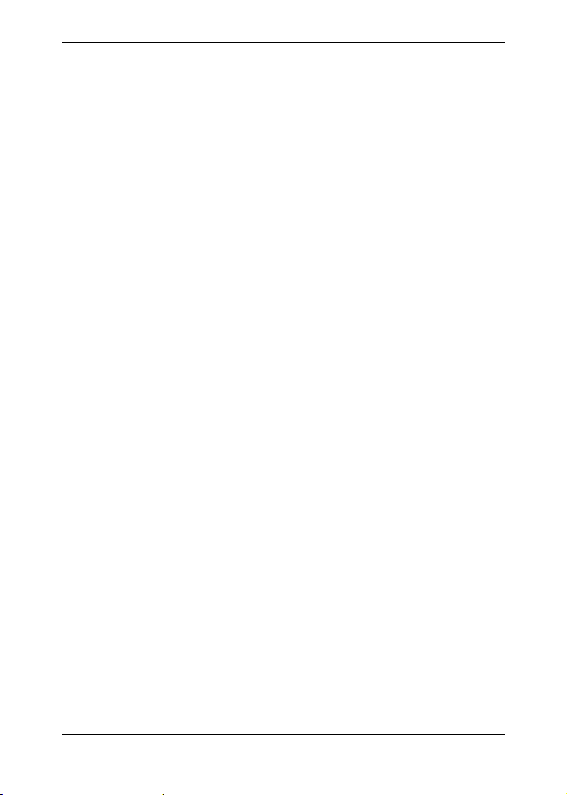
Функции меню
5.5. Профили
Этот раздел предназначен для настройки типа вызова, звука и подсветки в зависимости от условий эксплуатации телефона.
Необходимо выбрать профиль, который больше подходит для текущего момента, и включить его, выбрав [Включить] для его активации
или [Настроить] для настройки.
Настраиваемые опции:
5.5.1. Звуки
Можно установить звуки для следующих событий:
1) Входящий вызов. Эта опция позволяет выбирать различные ме-
лодии и звуки для использования в качестве сигнала о входящем
вызове.
2) Будильник. Выбор звука будильника.
3) Звук открытия Можно выбрать любой из доступных тонов или
тишину. Выбранный сигнал будет воспроизводиться при открытии
флипа телефона.
4) Звук закрытия. Можно выбрать любой
тишину. Выбранный сигнал будет воспроизводиться при закрытии
флипа телефона.
5)
6) Звук сообщения. Можно выбрать любой из доступных тонов или
тишину, для сигнала о новом сообщении.
7) Звук клавиш. Звук, издаваемый при нажатии клавиш:
• Без звука. При нажатии на клавиши никаких звуков не будет.
Без звука. Нажатие клавиш не будет сопровождаться звуком.
•
• Клик.
• Тон. При нажатии клавиш будет воспроизводиться тональный
DTMF сигнал.
5.5.2. Громкость
Данный раздел меню предназначен для установки уровня громкости
для сигналов вызова, нажатия клавиш.
5.5.3. Тип сигнала
Можно изменить тип сигнала следующим образом:
• Только мелодия: При входящем вызове будет воспроизводиться
звуковой сигнал, установленный в меню Звуки|Входящий вызов.
• Виброрежим: Будет работать только вибровызов без звука.
из доступных тонов или
49
Page 54

Функции меню
• Мелодия и Вибро: Будут работать одновременно и вибровызов и
звуковой сигнал.
• Вибрация -> Мелодия: Сначала будет включен вибро-вызов, а затем, звуковой сигнал.
5.5.4. Режим сигнала
Можно выбрать способ оповещения о входящем вызове:
• Один раз. Звуковой сигнал будет воспроизводиться один раз.
• Повтор. Звуковой сигнал будет повторяться.
• Возрастающий. Уровень громкости звукового сигнала будет воз-
растать, начавшись с минимального.
5.5.5. Дополнительно
Можно включить или выключить звуковую сигнализацию следующих
событий:
• Внимание
• Ошибка
• Регистрация в сети
• Соединение
5.5.6. Способ ответа
Этот раздел позволяет выбрать способ ответа на входящий вызов.
• Активный флип. Сдвигая крышку (флип) телефона можно отве-
тить на входящий вызов.
• Любая клавиша. При активизации данной опции можно ответить
на входящий вызов нажатием на любую клавишу меню кроме клавиши завершения разговора.
50
Page 55

Функции меню
5.6. Развлечения
5.6.1. Диктофон
Телефон позволяет производить запись звука в файлы форматов
AMR или WAV.
Если в памяти нет сохраненных файлов диктофонных записей, то
доступны только две следующие опции:
1) Запись.
2) Установки.
Если в памяти имеются файлы диктофонных записей, то доступны
следующие 8 опций:
1) Запись.
2) Прослушать.
3) Добавить. Продолжение записи в выбранный файл.
4) Переименовать.
5) Удалить.
6) Удалить все.
7) Настройки.
(1) Выбор формата файлов диктофонных записей (AMR / WAV).
(2) Выбор качества записи.
8) Переслать.
(1) Установить в список мелодий вызова.
(2) MMS Отправить запись через MMS.
5.6.2. Игры
В данном разделе предустановленные игры Самолет, Мозаика, Панда.
Настройки игр в разделе Настройки. Помощь к каждой игре в разделе
игры.
51
Page 56

Функции меню
5.7. Мои файлы
В данном разделе можно просматривать и производить различные
действия с содержимым памяти телефона.
5.7.1. Действия над папками
1) Открыть
2) Создать папку
3) Переименовать
4) Удалить
5) Сортировать. Сортировка папок по выбранным условиям.
5.7.2. Действия над файлами
С файлами, размещенными в выбранной папке можно производить
действия, в зависимости от типа файла.
52
Page 57
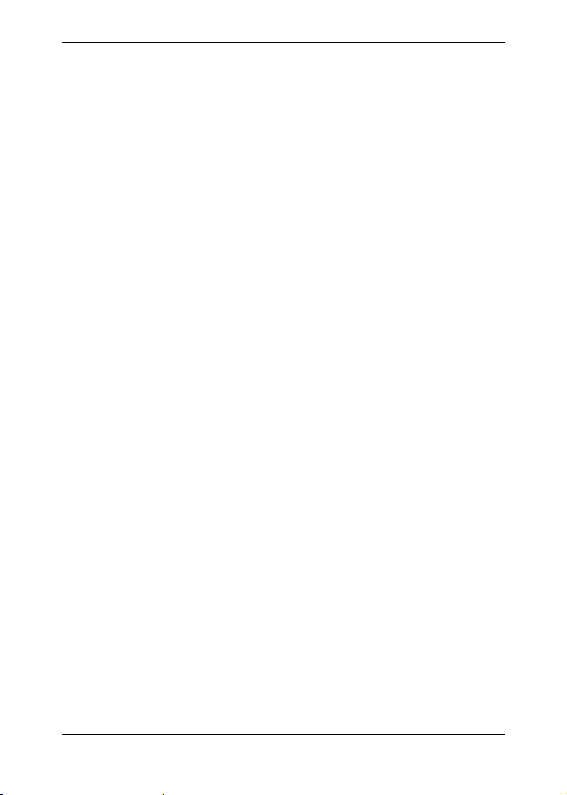
Функции меню
5.8. Услуги
Это меню позволяет пользоваться сервисами передачи данных SIMкарты и WAP.
5.8.1. Интернет
Телефон поддерживает передачу данных по протоколу - WAP (Wireless Application Protocol), что позволяет просматривать адаптирован-
ные Интернет страницы без использования компьютера.
5.8.1.1. Домашняя страница
Подключение к домашней странице выбранного профиля (оператора).
5.8.1.2. Закладки
В данный раздел в список закладок можно добавлять необходимые
страницы. При
адрес нужной страницы, достаточно выбрать ее в списке закладок.
В этом меню отображается список последних посещенных страниц.
Ввод адреса нужной wap страницы.
В этом меню можно настроить браузер. Необходимо выбрать профиль с помощью навигационных клавиш. Для
вок профиля доступны следующие опции:
1) Профиль. Выбор профиля из предустановленных, изменение ус-
наличии закладок не придется каждый раз вводить
5.8.1.3. Последние страницы
5.8.1.4. Введите адрес
5.8.1.5. Настройки
корректировки устано-
тановок выбранного профиля, ввод нового профиля.
(1) Имя профиля. Ввод и редактирование имени профиля.
(2) Домашняя страница. Ввод и редактирование адреса до-
машней страницы.
(3) Профили. Выбор профиля доступа к сети.
(4) Тип связи. Выбор типа подключения.
(5) Логин. Ввод и редактирование логина
(6) Пароль. Ввод и редактирование пароля для доступа к сети.
для доступа к сети.
53
Page 58

Функции меню
2) Дополнительно. Задание времени ожидание, разрешение отображения изображений.
3) WAP Push. Включить/Выключить.
4) Очистить кэш. Удалить из памяти последние загруженные стра-
ницы.
5) Очистить временные файлы. Удалить из памяти последние загруженные файлы.
6) Сертификаты . Список сертификатов от WAP сайтов. Доступны
просмотр и удаление.
5.8.2. Профили
В данном разделе содержится информация о профилях доступа к
сети. В случае отсутствия профиля, соответствующего настройкам
Вашего оператора, необходимо произвести настройки самостоятельно.
5.8.2.1. GSM:
1) Имя профиля. Ввод имени профиля.
2) Номер. Номер дозвона.
3) Логин.
4) Пароль.
5) Тип линии. Выбор типа сетевого соединения – аналоговый или
ISDN.
6) Скорость. Выбор допустимой скорости 14.4 Kbps, 9.6 Kbps и
4.8Kbps.
7) DNS. IP адрес
5.8.2.2. GPRS:
1) Имя профиля. Ввод имени профиля.
2) APN. Ввод адреса точки доступа для GPRS подключения.
3) Логин.
4) Пароль.
5.8.3. SIM-меню
Внимание: Наличие данного пункта меню и его структура зависят от
типа SIM-карты. SIM-меню позволяет пользоваться дополнительными
информационными услугами оператора.
54
Page 59

Функции меню
5.9. Приложения
В телефоне установлены приложения, помогающие в организации
работы и отдыха – календарь, органайзер, будильник, калькулятор,
конвертер единиц, секундомер и т.д.
5.9.1. Будильник
Возможно установить до 5 значений времени срабатывания будильника ежедневно.
Доступны следующие опции:
1. Включить/выключить. Включение / выключение выбранного бу-
дильника.
2. 00:00. Задание времени срабатывания будильника.
3. Повтор. Выбор режима повтора срабатывания будильника – один
раз/каждый день/выбранный день (дни) недели (П, В, С, Ч, П, С, В)
4. Поспать. Задание интервала повторения сигнала будильника.
Для сохранения введенных настроек необходимо нажать клавишу
меню [Ok].
Чтобы выключить будильник, когда он звонит, нужно нажать клавишу
меню [Стоп]. При нажатии клавиши меню [Позже] сигнал будильника
будет повторен через заданный интервал времени.
5.9.2. Календарь
Приложение "Календарь" предназначено для вывода на дисплей
календаря текущего месяца, выполняет функций органайзера, показывает наличие
Используя навигационную клавишу, можно перемещать курсор выбора даты. Для быстрого перехода к предыдущему или последующему
месяцу можно воспользоваться боковыми клавишами регулировки
громкости.
При нажатии клавиши меню [Опции] доступны следующие функции:
1. Просмотр задач. Просмотр списка задач, запланированных на
2. Добавить задачу. Ввод новой задачи.
3. Просмотр даты. Просмотр списка задач, сохраненных в памяти
запланированные на текущую дату дел.
выделенную дату.
телефона для заданной даты.
55
Page 60

Функции меню
5.9.3. Калькулятор
Телефон можно использовать для проведения несложных математических расчетов с помощью встроенного калькулятора, выполняющего простые арифметические операции – сложение, вычитание, умножение, деление.
Работа с калькулятором.
Ввод чисел производится с помощью цифровой клавиатуры.
1) Для ввода операции сложения [+] необходимо нажать
верхнюю навигационную клавишу один раз
2) Для ввода операции
нижнюю навигационную клавишу один раз
3) Для ввода операции умножения [x] необходимо нажать
левую навигационную клавишу один раз
4) Для ввода операции деления [/] необходимо нажать пра-
вую навигационную клавишу один раз.
5) Для ввода разделительной точки [.] необходимо нажать
клавишу (*).
6) Для смены знака введенного
жать клавишу (#).
7) Для проведения вычислений и вывода результата необ-
ходимо нажать клавишу меню [OK] или центральную навигационную клавишу.
8) Для выхода из приложения "Калькулятор" необходимо на-
жать клавишу меню [Назад]. чтобы выйти в меню Приложения.
5.9.4. Секундомер
В этом меню представлены две обычные для секундомеров
– "Обычный секундомер" и "Мульти-секундомер".
5.9.4.1. Обычный секундомер
5.9.4.1.1. Единое время
1) Нажатием клавиши меню [Старт] запускается отсчет вре-
мени.
2) Нажатием клавиши меню [Стоп] отсчет времени останав-
ливается.
вычитания [-] необходимо нажать
числа [+/-]необходимо на-
функции
56
Page 61

Функции меню
3) При нажатии клавиши меню [Далее] отсчет времени во-
зобновляется.
4) Для фиксации промежуточных и конечного результата не-
обходимо нажать клавишу меню [Время].
5.9.4.1.2. Время круга
Данная функция полезна для измерения время круга при измерении
спортивных результатов.
Нажатием клавиши меню [Старт] запускается отсчет времени.
Нажатием клавиши меню [Стоп] отсчет времени останавливает
ся.
При нажатии клавиши меню [Далее] отсчет времени возобнов-
ляется.
Для фиксации результата прохождения круга необходимо на-
жать клавишу меню [Круг].
5.9.4.2. Результаты
Просмотр ранее сохраненных результатов. Доступны опции:
• Просмотр. Просмотр всех ранее сохраненных результатов.
• Удалить. Удаление выбранной записи результатов.
• Удалить все. Удаление всех сохраненных записей.
5.9.4.3. Мульти-секундомер
Используя навигационную клавишу для записи отсчета времени для
каждого из направлений – Вправо, Влево, Вверх, Вниз.
5.9.5. Конвертор единиц
С помощью этого приложения можно быстро вычислять значения
величин из разных систем измерений, а так же, конвертацию валют.
5.9.6. Валюта
Простой калькулятор для пересчета валют.
5.9.7. Мировое время
Данное приложение
позволяет быстро узнать точное время в круп-
нейших городах всего мира. Выбор необходимого города производится нажатием левой или правой частей навигационной клавиши.
На дисплей выводится следующая информация:
• Название города,
57
-
Page 62

Функции меню
• Текущие дата и время.
58
Page 63

Решение проблем
6. Ввод текста
С помощью клавиатуры телефона возможен ввод и редактирование
текста при написании SMS, MMS, записи имени абонента в телефонную книгу, создании записей в органайзере.
В режиме ввода текста можно изменить систему ввода, используя
#.
клавишу
6.1. Навигационные клавиши
Клавиша Действие
Левая и правая
части навигационной клавиши
6.1.1. Буквенно-цифровые клавиши
Клавиши Режим abc
0
*
2 ÷ 9
6.1.2. Управляющие клавиши
Клавиша Действие
Клавиша Ответа Не задействована.
Клавиша завершения
вызова
6.2. Числовой режим
Режимы работы клавиш меню, навигационной клавиши и управляющих клавиш аналогичны режиму ввода текста
Позволяют перемещать курсор по введенному тексту.
При длительном нажатии курсор перемещается посимвольно.
Ввод пробела
Ввод символов:
Ввод букв и цифр.
Нажатием соответствующей клавиши несколько раз осу-
ществляется выбор нужной буквы или цифры.
Внизу дисплея строка подсказки, показывающая, какие
буквы соответствуют данной клавиши. Выбираемая буква
выделена.
Вернуться в режим ожидания.
59
Page 64

Решение проблем
7. Решение проблем
Прежде чем обращаться в сервисную службу прочитайте, пожалуйста,
эту информацию.
При включении телефона могут появиться следующие сообщения:
Установите SIM карту.
Убедитесь, что Ваша SIM-карта находится в телефоне и установлена
правильно.
Телефон заблокирован, введите пароль
Автоматическая блокировка включена. Вам необходимо ввести пароль телефона.
Введите PIN-код
• Когда Вы включаете Ваш телефон
димо ввести PIN код.
• Функция запроса о вводе PIN кода может быть отключена.
Но сначала, Вам необходимо включить телефон и ввести
PIN код. Затем эту функцию можно отключить в настройках.
Введите PUK-код
Если PIN-код введен неправильно 3 раза - Вам необходимо ввести
PUK код, для разблокировки PIN-кода
“Нет сети”
Если
на экране появилась надпись “Нет сети”, возможно, Вы находитесь в месте слабого уровня сигнала, например в подземном переходе, в лифте или метро. Выйдите на открытую местность и попробуйте
сделать исходящий вызов.
Вы ввели номер, но соединения нет
• Вы нажали кнопку соединения?
• Вы уверены, что телефон находится
GSM сети?
• У Вас могут быть заблокированы исходящие вызовы.
До Вас не могут дозвониться
• Проверьте, включен ли Ваш телефон.
• Находитесь ли Вы в зоне вашей GSM сети.
• Убедитесь, что уровень сигнала больше нуля.
первый раз, Вам необхо-
в зоне действия Вашей
60
Page 65

Решение проблем
Вас не слышат
• Включен ли у Вас микрофон?
• Не закрываете ли Вы микрофон рукой или одеждой?
• Подключены ли у Вас наушники или Bluetooth гарнитура?
Телефон начинает подавать сигналы, а экран мигать и отображается
надпись “Батарея разряжена”
Аккумуляторная батарея разряжена. Следует ее зарядить.
Плохое качество разговора
• Проверьте уровень сигнала
уровней отображает мощность сигнала – от хорошего прие-
GSM-сети ( ); Количество
ма (
• Попробуйте продолжить разговор около окна, если вы нахо-
дитесь в здании, или немного отойти от места с низким уровнем сигнала.
Номер телефона не набирается, при вызове его из Телефонной
книги
• Просмотрите эту запись в Телефонной книге, что номер был
правильно сохранен.
• Сохраните номер телефона еще раз,
) до плохого ( )
если это необходимо.
61
Page 66

Эксплуатация аккумуляторной батареи
8. Эксплуатация аккумуляторной батареи
Телефон питается от аккумуляторной батареи. Оптимально заряжать
аккумуляторную батарею после ее полной разрядки.
Отключайте зарядное устройство от источника питания, когда не
заряжаете аккумуляторную батарею. Не оставляйте аккумуляторную
батарею на зарядку более чем на неделю. Перезаряд может испортить аккумуляторную батарею.
Экстремальные температуры влияют на зарядку аккумуляторной
батареи. Может потребоваться охлаждение либо
зарядки. Если температура аккумуляторной батареи превысит 40°C,
она не будет заряжаться.
Используйте аккумуляторную батарею только по назначению.
Не допускайте коротких замыканий контактов аккумуляторной бата-
реи.
Не используйте поврежденную аккумуляторную батарею.
Не оставляйте аккумуляторную батарею в слишком холодных или
горячих местах. Даже полностью заряженная переохлажденная или
перегретая аккумуляторная батарея
функционировать.
Держите аккумуляторную батарею в местах с температурой от 15°C
до 25°C.
не позволит телефону правильно
нагрев для начала
62
Page 67

Словарь
9. Словарь
■ Информационные сообщения
Активируйте эту опцию, чтобы получать широковещательные текстовые сообщения с информацией о дорожном движении или погоде.
■ DTMF(Тональный набор)
Тип сигнального набора, используемый для автоматического банкинга
или удаленного управления устройствами через телефон.
■ Международный индикатор
Для правильного набора международного номера, добавляйте символ
[+] перед ним.
■ Оператор сотовой
Ваш сотовый телефон не может работать без зарегистрированной
SIM-карты. Ее выдает компания, которая называется оператором
сотовой связи.
■ PIN-код (Персональный идентификационный номер)
Этот пароль защищающий информацию вашей SIM-карты. Он предоставляется оператором связи. PIN-код состоит от 4х до 8ми цифр, и
при необходимости, может быть изменен.
■ PIN2-код
пароль защищает специальные разделы вашей SIM-карты. В
Этот
некоторых странах PIN2-код может не предоставляться операторами
связи.
■ PUK-код (Персональный код разблокировки)
Этот пароль необходим, чтобы разблокировать SIM-карту. Он предоставляется оператором связи.
■ Роуминг
Роуминг позволяет вам использовать ваш телефон с вашим номером
в других сетях.
■ SIM-карта
SIM-карта – это электронный
ключенных услугах, паролях и некоторую личную информацию.
■ SMS (Сервис коротких сообщений)
связи
чип, содержащий информацию о под-
63
Page 68

Словарь
О*тправка и получение текстовых сообщений происходит через GSM
сеть и центр SMS сообщений. Данная услуга, должна поддерживаться
вашим оператором связи
■ WAP
Это протокол связи, специальным образом разработанный для мобильных телефонов. С помощью него, мобильное устройство может
быстро и удобно выйти в интернет.
64
Page 69

Словарь
Внимание!
Производитель оставляет за собой право вносить изменения в
комплектацию, техническое и программное обеспечение телефона без предварительного уведомления.
Несоблюдение данной инструкции может привести к выходу
телефона из строя и снятию его с дальнейшего гарантийного
обслуживания.
65
Page 70

Список сервисных центров Fly
10. Список сервисных центров Fly
Россия
Город Название АСЦ
Абакан "Дивком"
Абакан "Про - Сервис"
Анапа "Сота - Сервис"
Архангельск "Про - Сервис"
Астрахань CPS-Астрахань
Барнаул "Про - Сервис"
Барнаул "МобиЛэнд"
Белгород "Про - Сервис"
Бийск
Благовещенск "Про - Сервис"
Брянск ИП Андрюшин Д.В.
Брянск "Сотосервис"
Брянск "Про - Сервис"
Бугульма CPS-Бугульма
Великий
Новгород
Владивосток "Про - Сервис"
Владивосток "Про - Сервис"
Владимир "Про - Сервис"
Волгоград "Каро - Сервис"
Волгоград CPS-Волгоград
Волгоград "Скала - Телеком"
"Мобилайн -
Сервис"
"Про - Сервис"
66
Классифи-
кация
сервисный
центр
приемный
пункт
сервисный
центр
сервисный
центр
сервисный
центр
сервисный
центр
сервисный
центр
приемный
пункт
сервисный
центр
сервисный
центр
сервисный
центр
сервисный
центр
сервисный
центр
сервисный
центр
сервисный
центр
сервисный
центр
приемный
пункт
приемный
пункт
сервисный
центр
сервисный
центр
сервисный
центр
Адрес
ул.Комсомола, 35 (3902) 22-82-43
ул.Маршала Жукова,
24
ул.Новороссийская,
120А
ул.Вологодская, 8 (911) 562-60-30
ул.Бабушкина, 3,
оф.20
пр-кт Ленина, 189 (3852) 77-87-98
ул.Ленина, 106,
оф.512
ул.Пушкина, 67 (4722) 36-29-62
ул.Мерлина, 2, кв.22 (3854) 24-09-67
ул.Зейская, 136, оф.
208
ул.Куйбышева, 19 (4832) 51-01-99
ул.Красноармейская,
154. ТЦ "Александра",
2 корпус, 2 этаж
пер.Канатный, 5 (4832) 74-12-11
ул.Советская, 56 (85514) 3-40-85
ул.Духовская, 23 (8162) 76-61-95
Карл Либкнехт, 11 (4232) 20-66-00
ул.Фокина, 27 (4232) 30-02-53
Большой пр-д, 16A (4922 )37-68-46
пр.Ленина, 89 (8442) 98-50-77
ул.Мира, 8 (8442) 38-86-05
ул.Профсоюзная, 15В (8442) 94-33-98
Контактный
телефон
(3902) 22-73-96
(86133) 3-18-13
(8512) 44-73-55
(3852) 77-92-62
(4162) 22-19-89
(4832) 33-41-44;
37-04-03
Page 71

Волгоград "Про - Сервис"
Вологда Smile - Mobile
Вологда "Про - Сервис"
Воронеж "Гаджет-Сервис"
Воронеж "Гаджет-Сервис"
Воронеж "Доктор - Сервис"
Воронеж СPS-Воронеж
Воронеж
Воронеж "Про - Сервис"
Екатеринбург "Гаджет-Сервис"
Екатеринбург "Мобифон - Трэйд"
Екатеринбург CPS-Екатеринбург
Екатеринбург "Про - Сервис"
Иваново "Про - Сервис"
Иваново CPS-Иваново
Ижевск
Ижевск "Про - Сервис"
Иошкар-Ола "Про - Сервис"
Иркутск "Гаджет-Сервис"
Иркутск
Иркутск "Про - Сервис"
Йошкар-Ола Smile - Mobile
ОАО Орбита -
сервис
"Т - Сервис"
("Креско - Ижевск")
"Хайтэк - Ир-
кутск"(ИП
Козоногова)
Список сервисных центров Fly
сервисный
центр
сервисный
центр
сервисный
центр
приемный
пункт
сервисный
центр
сервисный
центр
сервисный
центр
сервисный
центр
сервисный
центр
сервисный
центр
сервисный
центр
сервисный
центр
сервисный
центр
сервисный
центр
сервисный
центр
сервисный
центр
приемный
пункт
приемный
пункт
сервисный
центр
сервисный
центр
сервисный
центр
сервисный
центр
ул.Мира, 2
ул.Связи, 3
ул.Батюшкова, 11,
офис 416
пл.Ленина, 15 (4734) 72-70-45
ул.9 Января, 68 (4734) 39-55-47
ул.Плехановская, 44
ул.Фр. Энгельса, 60 (4732) 59-75-98
ул.Донбасская, 1 (4732) 52-05-44
ул.Фридриха
Энгельса, 52
ул.Щорса, 7 (343) 254-51-93
ул.Шейнкмана, 57
ул.8 Марта, 99 (343) 257-44-62
ул.Ленина, 38А (3432) 379-20-20
ул.Красногвардейская
, 5, офис 36
ул.Громобоя, 18 (4932) 41-20-52
ул. Вадима Сивкова,
152
ул.Ленина, 7 (3412) 51-45-80
ул.Зарубина, 12А (8362) 42-57-20
ул.Ядринцева, 1А/2 (3952) 33-09-47
ул.Карла Маркса, 30,
оф.73
ул.Российская, 19Б (3952) 20-21-44
ул.Советская, 106,
оф.16
(8442) 38-82-32,
38-82-56
(8172) 24-65-00;
24-26-62
(8172) 50-52-52,
доб. 41452
(4732) 77-44-55;
59-77-99; 77-00-
13
(4732) 20-48-83,
20-48-76
(343) 269-00-49;
215-14-54; 215-
13-11
(4932) 35-30-59,
30-70-53
(3412) 50-24-05
(3952) 20-33-57
(8362) 31-11-60
67
Page 72

Список сервисных центров Fly
Казань "Гаджет-Сервис"
Казань "Гаджет-Сервис"
Казань "Ладофон"
Казань CPS-Казань
Казань "Про - Сервис"
Калининград "Про - Сервис"
Калуга "Про - Сервис"
Кемерово
Кемерово "Про - Сервис"
Киров
Киров "Про - Сервис"
Комсомольск-на-
Амуре
Кострома "Про - Сервис"
Краснодар "Гаджет-Сервис"
Краснодар "Гаджет-Сервис"
Краснодар "Гаджет-Сервис"
Краснодар "Мега - Телеком"
Краснодар "Скала - Телеком"
Краснодар "Ладофон"
Краснодар "Техносервис"
Краснодар "Про - Сервис"
Красноярск "Гаджет-Сервис"
Красноярск "Гаджет-Сервис"
Красноярск "Гаджет-Сервис"
"Сервис - Сота
Кузбасс"
"Радиотехник -
Сервис"
"Про - Сервис"
сервисный
центр
приемный
пункт
сервисный
центр
сервисный
центр
сервисный
центр
сервисный
центр
приемный
пункт
сервисный
центр
сервисный
центр
сервисный
центр
сервисный
центр
приемный
пункт
сервисный
центр
приемный
пункт
приемный
пункт
сервисный
центр
сервисный
центр
сервисный
центр
сервисный
центр
сервисный
центр
сервисный
центр
приемный
пункт
приемный
пункт
приемный
пункт
68
ул.Адмиралтейская, 3 (843) 557-55-86
ул.Декабристов, 114 (843) 543-46-04
ул.Гвардейская, д. 16
А
пр-т Ямашева, 15/61 (843) 290-08-14
ул.Левобулачная, 24
ул. Мусоргского, 10, 2
этаж, павильон 257
ул.Московская, 184A (4842) 78-34-73
ул.Красноармейская,
144
пр.Октябрьский,
53/2,офис 701
ул.Ленина, 129-а (8332) 37-63-70
ул.Дрелевского, 26Б (8332) 69-06-27
ул.Ленина, 39, офис
11
ул.Советская, 107А
ул.Калинина, 337А (861) 274-50-77
ул.Карасунская, 86 (861) 251-21-16
ул.Северная, 378 (861) 274-50-77
ул.Трамвайная, 2 (861) 219-36-77
ул.Октябрьская, 72Д (861) 262-47-99
ул.Красная,158 (861) 253-50-30
ул.Чекистов, 38,
оф.147
ул.Ставропольская,
234
ул.Воронова, 14/2 (3912) 33-88-55
ул.Дубровинская, 100 (3912) 33-88-55
ул.Маркса, 139 (3912) 33-88-55
(843) 295-64-24
(8432) 526-03-31,
526-03-39
(4012) 50-85-05,
доб. 44468
(3842) 58-60-55
(3842) 35-13-36
(4217) 41-00-77,
доб. 89095
(4942) 42-00-71;
39-15-20
(861) 273-68-56
(861) 233-59-05,
233-76-74
Page 73
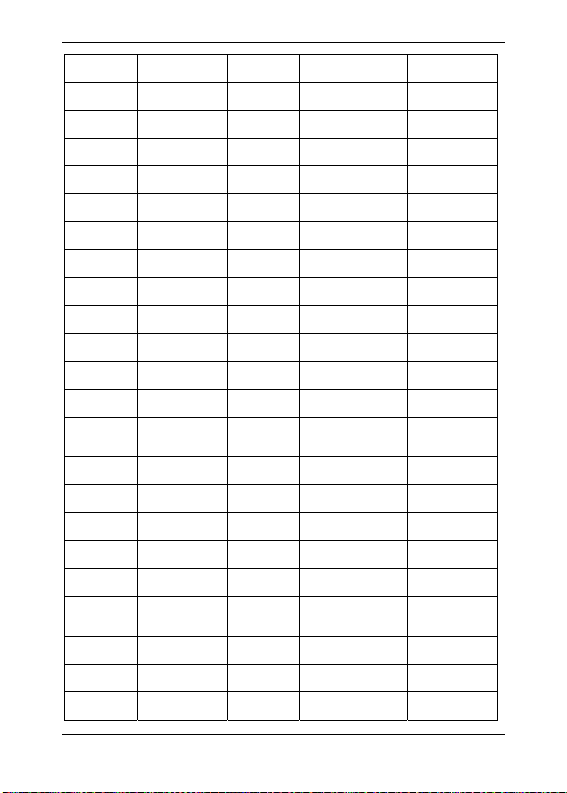
Красноярск "Гаджет-Сервис"
Красноярск CPS-Красноярск
Красноярск "Про - Сервис"
Курган
Курск "Про - Сервис"
Липецк CPS Липецк 2
Липецк CPS-Липецк
Липецк "Про - Сервис "
Магнитогорск "Сервисный центр"
Магнитогорск
Магнитогорск "Про - Сервис"
Махачкала "Про - Сервис"
Москва
Москва "Гаджет-Сервис"
Москва "Гаджет-Сервис"
Москва "Гаджет-Сервис"
Москва "Гаджет-Сервис"
Москва "Ладофон"
Москва "Ладофон"
Москва "Про - Сервис"
Москва "Про - Сервис"
Москва "Про - Сервис"
Москва "Смайл - Мобайл"
"Товарищество
предпринимате-лей"
Smile - Mobile ("Мир
Связи")
"CPS-Технический
Центр"
Список сервисных центров Fly
сервисный
центр
сервисный
центр
сервисный
центр
сервисный
центр
приемный
пункт
сервисный
центр
сервисный
центр
сервисный
центр
сервисный
центр
сервисный
центр
приемный
пункт
сервисный
центр
сервисный
центр
приемный
пункт
приемный
пункт
приемный
пункт
сервисный
центр
приемный
пункт
сервисный
центр
приемный
пункт
сервисный
центр
приемный
пункт
сервисный
центр
ул.Полтавская, 38 (3912) 33-88-55
ул.Ленина, 128 (3912) 21-16-11
ул.Кирентского, 89 (3912) 90-04-01
ул.Красина, д. 41 (3522) 45-87-54
пр.Кулакова, 43 (4712) 37-70-50
ул.Космонавтов 6 (4742) 34-01-01
ул.Советская, 66 (4742) 77-74-56
ул.Студеновская, 7 (4742) 72-80-90
пр-т Ленина 82,
помещение №2
пр.Ленина, 37 (3519) 20-82-71
ул.Калинина, 4 (3519) 23-11-89
ул.Даходаева, 3
Шелепихинская наб,
18
Багратионовский пр,
7, ТК «Горбушкин
двор»
Новинский б-р, 12 (495) 290-34-22
Орликов пер, 6, кор.1 (903) 759-39-66
ул.Садовая-
Кудринская, 20
Даев переулок, 33 (495) 207-71-97
ул.Авиамоторная,
44/2
пл. Тверской заставы,
Владение 3, м.
Белорусская
ул.Бумажный проезд,
14, стр.2
ул.Новослободская,
62, корп. 19
Внутренний проезд, 8,
стр.14
(3519) 28-82-66
(495) 797-34-34
(495) 737-92-52
(495) 933-00-01,
доб. 4010
(495) 981-45-92;
981-45-93
(495) 771-73-26
(495) 771-73-10
(495) 771-73-26
(495) 225-96-92
69
Page 74

Список сервисных центров Fly
-
Москва ИП Косов С.В.
Москва "Смайл - Мобайл"
Москва "Смайл - Мобайл"
Мурманск "Про - Сервис"
Набережные
Челны
Набережные
челны
Нижний
Новгород
Нижний
Новгород
Нижний
Новгород
Нижний
Новгород
Нижний
Новгород
Новокузнецк "Про - Сервис"
Новороссийск "Скала - Телеком"
Новосибирск "Гаджет-Сервис"
Новосибирск "Доктор - Сервис"
Новосибирск "Сервис - Сота"
Новосибирск "Про - Сервис"
Новосибирск "Про - Сервис"
Омск "Инфорсер - Трейд"
Омск "Про - Сервис"
Омск CPS-Омск
Орел
Орел "Про - Сервис"
"Про - Сервис"
"Элекам - Сервис
плюс"
"Гаджет-Сервис"
"Гаджет-Сервис"
"Доктор Сервис 52"
"СМТЕЛ - Н-Н"
"Про - Сервис"
"Феникс - Электро-
никс"
сервисный
центр
приемный
пункт
приемный
пункт
приемный
пункт
приемный
пункт
сервисный
центр
приемный
пункт
сервисный
центр
сервисный
центр
сервисный
центр
сервисный
центр
сервисный
центр
сервисный
центр
сервисный
центр
сервисный
центр
сервисный
центр
сервисный
центр
приемный
пункт
сервисный
центр
сервисный
центр
сервисный
центр
сервисный
центр
приемный
пункт
ул.Новослободская,
20, стр.6
1-ый Смоленский
пер.,22/10
Чонгарский
бул.,10,стр.1
ул.Ленина, 80 (1522) 45-59-94
бул.Энтузиастов,
1/12
пр.Хасана Туфана,
5/129
ул.Бекетова, 13К (8312) 33-62-66
ул.Горького, 65A (8312) 33-62-66
ул.Белинского, 62,
оф.3
ул.Арзамасская, 3 (8312) 16-62-76
ул.Литвинова, 74,
корпус 31, 2 этаж
ул.Ушинского, 7 (3843) 46-15-05
пр.Ленина, 25 (8617) 71-61-60
п-кт Карла Маркса, 13 (383) 346-35-13
ул.Б. Хмельницкого,
60
пр-т.Димитрова, 17
ул.Вертковская, 42 (383) 361-09-24
ул.Мичурина, 12А (383) 220-73-57
ул.Гагарина, 8/2
пр.К.Маркса, 71
ул.Гагарина, 4
ул.8 Марта, 25
ул. Набережная
Дубровинского, 60
(495) 585-43-75;
258-75-93
(495)660-15-11
(495)660-15-11
(8552) 39-68-25
(4/09)(8552) 3812-51; 38-12-46
(8312) 78-48-58;
78-48-59
(8312) 20-08-99
(383) 271-67-67
(383) 221-80-21; 221
15-17; 221-89-70
(3812) 27-88-97;
24-39-38
(3812) 45-11-45;
8(913) 630-41-82
(3812) 93-52-73;
24-93-93; 24-96-
65
(4862) 40-86-81;
40-86-82
(4862) 42-75-04
70
Page 75

Оренбург "Про - Сервис"
Оренбург CPS - Оренбург
Пенза "Средства Связи"
Пенза CPS - Пенза
Пенза "Про - Сервис"
Пермь "Контакт"
Пермь Smile - Mobile
Пермь "Про - Сервис"
Петрозаводск Smile - Mobile
Петрозаводск "Про - Сервис"
Петропавловск-
Камчатский
Псков "Про - Сервис"
Псков "Телфо"
Пятигорск
Пятигорск CPS-Пятигорск
Пятигорск "Про - Сервис"
Россошь
Ростов "Гаджет-Сервис"
Ростов-на-Дону "Вольта - Сервис"
Ростов-на-Дону "Ладофон"
Ростов-на-Дону "Про - Сервис"
Ростов-на-Дону "Сити-Сервис"
Ростов-на-Дону "Доктор-Сервис 61"
Ростов-на-Дону Smile - Mobile
"Про - Сервис"
"Кавказ GSM -
Сервис"
ИП Давыдченкова
Л.Н.
Список сервисных центров Fly
сервисный
центр
сервисный
центр
сервисный
центр
сервисный
центр
приемный
пункт
сервисный
центр
сервисный
центр
сервисный
центр
сервисный
центр
приемный
пункт
приемный
пункт
сервисный
центр
сервисный
центр
сервисный
центр
сервисный
центр
сервисный
центр
сервисный
центр
сервисный
центр
сервисный
центр
сервисный
центр
сервисный
центр
сервисный
центр
приемный
пункт
сервисный
центр
ул.Кирова, 25 (3532) 77-58-39
ул.8-го Марта, 25 (3532) 77-61-58
ул.Московская, 100, 2
этаж
ул.8 Марта, 17/198 (8412) 64-72-96
ул.Карпинского, 2,
офис 6
ул.Большевистская,84
ул.Тургенева, 23 (3422) 62-50-57
бул. Гагарина, 58А (342) 248-49-69
пр.Первомайский, 20 (8142) 70-70-08
ул.Антикайнена, 34 (8142) 77-31-09.
ул.Ленинградская, 33
А
ул.Яна Фабрициуса,
11
ул.Профсоюзная, 3 (8112) 79-31-80
ул.Комарова 5/
Козлова 41
ул.Крайнего, 45 (8793) 39-08-22
ул.Орджоникидзе,
11/3
ул.Пролетарская, 88 (473) 96-280-66
ул.Станиславского,
120/10
ул.Семашко, 25 (863)269-80-40
ул.Социалистическая,
73/70, литер А
ул.Варфаломеева,
364
пр.Чехова,71 (8632) 50-10-88
пр-кт Буденнов-
ский,12, корп.А
ул.Красноармейская,
3Б
(8412) 56-56-30
(8412) 48-09-33
(342) 219-60-70;
219-64-79
(4152) 46-88-52
(8112) 12-25-12, 12-
25-25
(8793) 39-51-51
(863) 240-22-44
(863) 299-02-23
(863) 227-62-02,
227-62-03
(632) 67-01-61
71
Page 76

Список сервисных центров Fly
Ростов-на-Дону "Скала - Телеком"
Рязань "Про - Сервис"
Рязань CPS-Рязань
Рязань "Азбука - Морзе"
Самара "Гаджет-Сервис"
Самара "Гаджет-Сервис"
Самара "Ладофон"
Самара "Про - Сервис"
Санкт-Петербург "CPS-Neva"
Санкт-Петербург "Гаджет-Сервис"
Санкт-Петербург "Гаджет-Сервис"
Санкт-Петербург "Гаджет-Сервис"
Санкт-Петербург "Гаджет-Сервис"
Санкт-Петербург "Гаджет-Сервис"
Санкт-Петербург "Гаджет-Сервис"
Санкт-Петербург "Гаджет-Сервис"
Санкт-Петербург "Гаджет-Сервис"
Санкт-Петербург
Санкт-Петербург "Ладофон"
Санкт-Петербург "Ориента-Сервис"
Санкт-Петербург "Про - Сервис"
Санкт-Петербург "Телефорум"
Санкт-Петербург "Ориента-Сервис"
Санкт-Петербург "Ориента-Сервис"
"Доктор - Сервис
СПб"
сервисный
центр
сервисный
центр
сервисный
центр
сервисный
центр
приемный
пункт
сервисный
центр
сервисный
центр
сервисный
центр
сервисный
центр
сервисный
центр
приемный
пункт
приемный
пункт
приемный
пункт
приемный
пункт
приемный
пункт
приемный
пункт
сервисный
центр
сервисный
центр
сервисный
центр
сервисный
центр
приемный
пункт
приемный
пункт
приемный
пункт
приемный
пункт
72
ул.Баумана, 6/8А (863) 200-17-70
ул.Кудрявцева, 66 (4912) 24-91-73
Московское шоссе, 20 (4912) 34-88-78
ул.Маяковского, 49 (4912) 24-69-93
ул.Дачная, 2 (846) 959-24-64
ул.Кирова, 240 (846) 959-24-64
ул.Молодгвардейская,
33, литер АА1
ул.Коммунистическая,
27
Большой пр. П.С, 57/1 (812) 380-93-93
6 линия В.О, 27А (812) 703-76-22
Проспект Испытате-
лей, 6, к.1
проспект Просвеще-
ния, 30, к.1
Столярный пер,18/69 (812) 703-76-22
ул.М.Казакова, 40 (812) 703-76-22
ул.Рубинштейна,
29/28
ул.Савушкина, 9 (812) 703-76-22
ул.Садовая, 56 (812) 703-76-22
Ждановская наб, 7,
офис 8
ул.2-я Красноармей-
ская, 6
Александровский
парк, 5, оф.102
Комендантский пр,
12/1
ул.Садовая, 27/9 ст.
метро Садовая
Сенная пл.,11,
пав.23Г
пр.Просвещения,19,
ТК "НОРД"
(846) 229-69-01
(846) 266-54-46
(812) 703-76-22
(812) 703-76-22
(812) 703-76-22
(812) 320-80-20;
235-11-69
(812) 325-08-11
(812) 346-60-90
(812) 449-09-84
(812) 319-41-75
(812)310-57-08
(812)333-31-21
Page 77

Санкт-Петербург "Про - Сервис"
Санкт-Петербург "Про - Сервис"
Smile - Mobile (ООО
Саратов
Саратов
Саратов "Про - Сервис"
Североура-льск "Мобифон - Трэйд"
Смоленск
Смоленск "Про - Сервис"
Ставрополь "Гаджет-Сервис"
Ставрополь "Мобайл - Сервис"
Ставрополь
Сургут "Мобайл - Сити"
Сургут "Про - Сервис"
Сыктывкар "Про - Сервис"
Таганрог "Доктор-Сервис 61"
Тамбов "Про - Сервис"
Тверь "Про - Сервис"
Тверь
Тверь
Тольятти "Про - Сервис"
Томск "Про - Сервис"
Тула CPS- Тула
Тула "Про - Сервис"
Радиоточка)
Smile - Mobile (ООО
Радиоточка)
GCS "Доктор-
Сервис"
ИП Козин
("Мобильный Мир")
Трест-69 (ООО
Голубой Экран"
Трест-69 (ООО
Голубой Экран"
Список сервисных центров Fly
сервисный
приемный
сервисный
приемный
сервисный
приемный
сервисный
приемный
сервисный
сервисный
сервисный
сервисный
сервисный
сервисный
сервисный
приемный
сервисный
сервисный
сервисный
приемный
сервисный
сервисный
сервисный
Васильевский остров,
центр
пункт
центр
пункт
центр
пункт
центр
пункт
центр
центр
центр
центр
центр
центр
центр
пункт
центр
центр
центр
пункт
центр
центр
центр
Средний пр, 36/40
ул.Гороховая, 54 (812) 449-09-84.
ул.Большая Садовая,
239, оф.603
ул.Посадского, 272 (8452) 48-99-66
ул.Большая Казачья,
59/65
ул.Комсомольская, 13 (908) 6382966
пр-т Гагарина 10/2,
Гамаюн, 3 этаж
ул.Ново-
Ленинградская, 11, ТД
"Наташа", пав. 9
ул.Ленина, 351 (8652) 37-15-63
ул.Карла Маркса, 59 (8652) 26-85-45
ул.Доваторцев, 19 (8652) 74-19-44
ул.Майская, 14 (3462) 24-21-51
ул.Быстринская, 20/3
ул.Карла Маркса,
191, 1 этаж
ул.Биржевой спуск,
8б.
бул.Энтузиастов, 1Г
ул.Малая Самара, 2 (4822) 77-00-31
ул.Победы, 11 (4822) 76-43-76
ул.Горького, 33 (4822) 55-76-36
остановочный
комплекс "Южное
шоссе"
ул.Розы Люксем-
бург, 19
пр-т.Ленина, 77, офис
601
ул.Союзная, 11Г (4872) 27-23-98
(812) 449-09-84
(8452) 48-99-66
(8452) 27-73-56
(4812) 385155
(4812) 32-96-11
(3462) 23-70-05; 23-
70-06
(8112) 24-51-10
(8634) 32-43-24
(4752) 58-00-00;
58-16-70
(8482) 21-65-63
(3822) 51-72-75
(4872) 36-15-40
73
Page 78

Список сервисных центров Fly
Тюмень "Сотовик"
Тюмень "Про - Сервис"
Ульяновск "Ульяновск-G SM"
Ульяновск CPS-Ульяновск
Уфа "Про - Сервис"
Уфа CPS-Урал
Уфа "Сервисный центр"
Хабаровск "СМТЕЛ- Хабаровск"
Хабаровск "Про - Сервис"
Чебоксары "Альфа - Коннект"
Чебоксары "Про - Сервис"
Челябинск "Сервисный центр"
Челябинск CPS-Челябинск
Челябинск "Про - Сервис"
Череповец "Про - Сервис"
Якутск "НК - Сервис"
Ярославль "Про - Сервис"
Ярославль CPS-Ярославль
сервисный
центр
сервисный
центр
приемный
пункт
сервисный
центр
сервисный
центр
сервисный
центр
сервисный
центр
сервисный
центр
сервисный
центр
сервисный
центр
приемный
пункт
сервисный
центр
сервисный
центр
сервисный
центр
сервисный
центр
сервисный
центр
сервисный
центр
сервисный
центр
ул.Республики, 143 (3452) 31-09-17
ул.Свердлова, 5,
корпус 1
ул.Л.Толстого, 38
ул. Гончарова, 23, 2
этаж
пр.Октября, 11/127 (3472) 92-40-61
ул.Кольцевая, 43
ул.Харьковская, 103 (347) 228-68-16
ул.Панькова, 20
ул.Волочаевская, 123
ул.К. Воробьевых, 10 (8352) 62-77-11
бул.Купца Ефремова,
3, офис 211
пр. Победы, 172 (351) 790-52-56
ул.Российская, 43
ул.Каслинская, 32 (351) 247-44-70
ул.Ленина, 39А
ул.Петра Алексеева,
73
ул.Некрасова, 39А (4852) 40-64-46
пр-т.Октября, 31 (4852) 72-02-95
(3452) 52-20-56
(8422 )42-42-42,
доб.306;
95-59-29
(8422) 41-74-70
(3472) 91-25-25;
42-64-17
(4212) 75-20-40,
доб. 111
(4212) 41-00-71;
41-00-77
(8352) 62-11-22
(351) 790-93-11;
790-93-23
(8202) 60-33-50,
доб. 44517, 41504
(4112) 43-37-59
74
Page 79

Список сервисных центров Fly
Казахстан
Город Название АСЦ
Актобе "Про - Сервис"
Алматы "Про - Сервис"
Астана "Про - Сервис"
Караганда "Про - Сервис"
Шымкент "Про - Сервис"
Беларусь
Город Название АСЦ
Минск "Про - Сервис"
Латвия
Город Название АСЦ
Вильнюс "Про - Сервис"
Классифи-
кация
сервисный
центр
сервисный
центр
сервисный
центр
сервисный
центр
сервисный
центр
Классифи-
кация
сервисный
центр
Классифи-
кация
сервисный
центр
Адрес
ул. Абулхаир-хана, 64 (3132) 52-40-42
ул. Розыбакиева, 37б
мкр Аль-Фараби, ул.
Г.Мустафина, 81/1,
блок 3
ул. Нуркена Абдиро-
ва, 51
ул. Тауке-хана, д.б\н. (3252) 55-89-30
Адрес
ул. Сурганова, 27,
оф.1, станция метро
"Академия наук"
Адрес
пр. Саванорю, 1 (5) 201-11-11
Контактный
телефон
(327) 263-72-75;
263-72-76
(3172) 44-77-55-58-
573; 44-77-55-58-
574
(3212) 50-10-71; 50-
10-81
Контактный
телефон
(37517) 292-46-05
Контактный
телефон
75
Page 80

Список сервисных центров Fly
Украина
Місто Адреса СЦ Контактний телефон Найменування
Вінниця пр-т. Юності, 18 (0432) 43-50-56 "Інек-В"
Дніпропетро
вськ
Дніпропетро
вськ
Донецьк вул.Челюскiнцiв, 157 (062) 381-06-90 "I.Com.Service"/ СПД
Запоріжжя пр-т. Леніна, 145-В (0612) 12-22-02, 20-08-09 "Юпітер" /
Івано-
Франківськ
Кiровоград пр-т.Комунiстичний, 1 (0522) 24-96-47 СЦ"Оптрон"
Каменець-
Подiльский
Київ Русанівська набережна, 8 (044) 555-79-49, 555-89-19 "Равіс "
Київ вул. Щусева, 10 (044) 251-29-67 "Соніко Україна"
Краматорськ вул. Соціалістична, 51 (0626) 41-45-00 "Талісман"
Кременчук вул. Халаменюка, 14 (053) 679-31-70 "Телефончiк"
Кривий Рiг вул. Косiора, 4 (056) 492-23-38 "ProCentr" / ЧП
Луганськ вул. 16 лінія, 7 (0642) 42-03-05 ООО "Міртекс
Луцьк вул. Київський Майдан, 3 (0332) 24-13-39 "Евант"
Львів вул. Кульпарківська, 59 (0322) 97-71-50 "Менс-Cервiс"
Марiупiль вул.Энгельса,32 (0629) 534-716 "Мир Связи" / СПД
Миколаїв вул. Декабристiв, 23-В (0512) 58-05-02 "Роксолана"
Мукачеве пл. Миру, 7 (0313) 12-21-83 "Люкссот" / ЧП
Одеса вул. Новощепной ряд,2 (048) 728-93-11 "Рек ом Сервiс"
Полтава пл. Незалежності, 1-В (0532) 50-67-50 "Айкон-Сервiс"
Рівне вул. Драгоманова 11 (036) 226-68-67 "Менс"
Севастополь вул.Генерала Петрова 3 8 (050) 331-13-30 "Центр-Сервiс-Ком"
Сєверодонец
ьк
Сімферопол
ь
Харків вул.Пушкінська 32 8(050) 323-16-16 ЧП "Сотел"
Суми вул.Червоногвардійська,25 (0542) 37-25-50 "Проф-
пр-т. К.Маркса, 57 (0562) 320-622 "Алло"
пр-т. К.Маркса, 79 (0562) 311-659 "Cellworks" / ЧП
вул. Красовського, 1 (0342) 55-95-86 "Астер"
пр-т. Грушевського, 46 (03849) 3-95-30 "Парiтет"/ЧП Годоба
вул. Маяковського, 13 (06452) 430-30,422-41 "Северодонецькра-
пр. Кірова, 34-В (0652) 51-13-88 "Свіфт"
компанії
Козлова Л.Л.
Зотов А.С.
ЧП"Бондарь Ю.А.
С.Ф.
Фадеев
Компани"
"Гмыря А.В"
"Голперт"
диотехника"
тел"/ЧП"Пономаренко
О.Н."
76
Page 81

Список сервисных центров Fly
Суми вул. Соборна,32 (0542) 37-17-12 "Сотiк"/СПД"Погасий
Тернопіль вул. Стаднікової, 1 (035) 243-42-27 "Евант"
Харків вул. Чернишевського, 1 (057) 706-03-61 "М-Сервис" / СПД
Херсон вул. Джержинського,1 (0552) 42-30-77 СЦ"Техномастер"
Хмельниць-
кий
Хмельниць-
кий
Хмельниць-
кий
Черкаси вул.Одеська 8 корпус 41
Чернiвцi вул. Головна,27 (0372) 57-37-32 Интерком-Чернiвцi
Чернигiв вул. Мстиславська,28-А (0462) 61-45-86 СЦ"ЮкаСервiс"/СПД"
вул. Толстого, 1/1 (0382) 79-58-86 "Менс"
вул. Проскурiвська,16 (0382) 70-02-33 СЦ"М-Сервiс"
вул. Подільская,10 (0382) 70-10-83 "Мир Связи" /
оф.803
(0472) 56-26-26 СЦ"SoTos"
Л.В."
"Михайлюта Д.А."
/ЧП"Укр-Трейдинг"
/СПД"Казмiрчук "
ЧП"Гурская Т.А."
/ЧП Ряполова Л.М.
Жиляков В.Б."
Полный список сервисных центров Fly также доступен на сайте
www.fly-phone.com.
77
